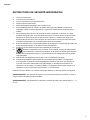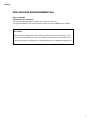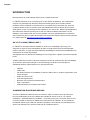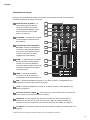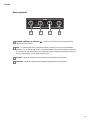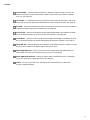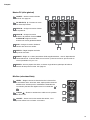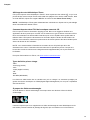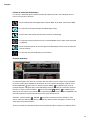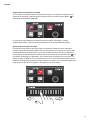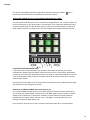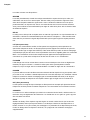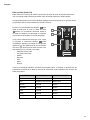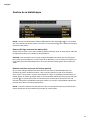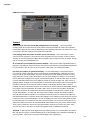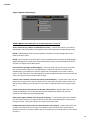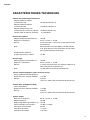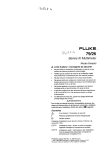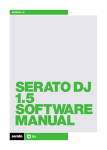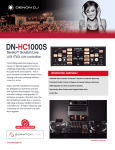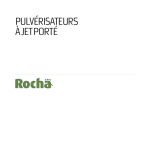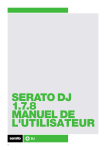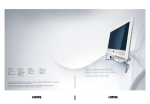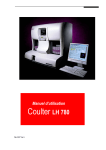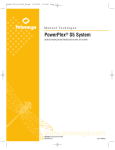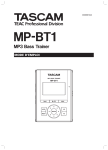Download TWITCH
Transcript
TWITCH Mode d'emploi FA0257-01 Français Novation une division de Focusrite Audio Engineering Ltd. Windsor House, Turnpike Road, Cressex Business Park, High Wycombe, Bucks, HP12 3FX. Royaume-Uni Tél : +44 1494 462246 Fax : +44 1494 459920 e-mail : [email protected] Web : http://www.novationmusic.com Marques commerciales La marque commerciale Novation est la propriété de Focusrite Audio Engineering Ltd. Tous les autres noms de marque, produit et société et tous les autres noms déposés ou marques commerciales mentionnés dans ce mode d'emploi appartiennent à leurs détenteurs respectifs. Exclusion de responsabilité Novation a entrepris toutes les démarches possibles pour garantir que les informations fournies ici soient à la fois correctes et complètes. En aucun cas Novation ne pourra accepter une quelconque responsabilité pour toute perte ou tout dommage causé au propriétaire de l'équipement, à une quelconque tierce partie, ou à tout équipement suite à l'utilisation de ce mode d'emploi ou de l'équipement qu'il décrit. Les informations fournies dans ce document peuvent être modifiées à tout moment sans préavis. Caractéristiques et apparences peuvent différer de celles indiquées et illustrées. 2 Français INSTRUCTIONS DE SÉCURITÉ IMPORTANTES 1. Lisez ces instructions. 2. Conservez ces instructions. 3. Tenez compte de tous les avertissements. 4. Suivez toutes les instructions. 5. Nettoyez l’appareil uniquement avec un chiffon sec. 6. Ne l'installez pas près de sources de chaleur telles que des radiateurs, bouches de chauffage, poêles ou autres appareils (y compris des amplificateurs) produisant de la chaleur. 7. Ne neutralisez pas la fonction de sécurité de la fiche polarisée ou de terre. Une fiche polarisée a deux broches, l'une plus large que l'autre. Une fiche de terre a deux broches identiques et une troisième broche pour la mise à la terre. La broche plus large ou la troisième broche servent à votre sécurité. Si la fiche fournie n'entre pas dans votre prise, consultez un électricien pour le remplacement de la prise obsolète. 8. Évitez de marcher sur le cordon d'alimentation et de le pincer, en particulier au niveau des fiches, des prises secteur, et du point de sortie de l'appareil. 9. N'utilisez que des fixations/accessoires spécifiés par le fabricant. 10. Utilisez-le uniquement avec le chariot, socle, trépied, support ou table spécifié par le fabricant ou vendu avec l'appareil. Si un chariot est utilisé, faites attention à ne pas être blessé par un renversement lors du déplacement de l'ensemble chariot/appareil. 11. Débranchez cet appareil en cas d'orage ou de non utilisation prolongée. 12. Confiez toute réparation à des techniciens de maintenance qualifiés. Une réparation est nécessaire si l'appareil a été endommagé d'une quelconque façon, par exemple si le cordon ou la fiche d'alimentation est endommagé, si du liquide a été renversé sur l'appareil ou si des objets sont tombés dedans, si l'appareil a été exposé à la pluie ou à l'humidité, s'il ne fonctionne pas normalement, ou s'il est tombé. Aucune source de flamme nue, comme une bougie allumée, ne doit être placée sur l'appareil. AVERTISSEMENT : des niveaux de pression sonore excessifs dans les écouteurs ou dans le casque peuvent entraîner une perte auditive. AVERTISSEMENT : cet équipement ne doit être connecté qu'à des ports USB de type 1.0 , 1.1 ou 2.0. 3 Français DÉCLARATION ENVIRONNEMENTALE Pour le Canada À destination de l'utilisateur : This Class B digital apparatus complies with Canadian ICES-003 Cet appareil numérique de la classe B est conforme à la norme NMB-003 du Canada. Avis RoHS Focusrite Audio Engineering Limited s'est conformé, ainsi que ce produit s'il y a lieu, à la directive 2002/95/EC de l'Union Européenne sur la restriction de l'utilisation de certaines substances dangereuses ou RoHS (Restrictions of Hazardous Substances). 4 Français COPYRIGHT ET ANNONCES LÉGALES Novation est une marque déposée et TWITCH est une marque commerciale de Focusrite Audio Engineering Limited. ITCH est une marque commerciale de Serato Inc Limited Partnership. Tous les autres noms commerciaux et marques commerciales sont la propriété de leurs détenteurs respectifs. 2011 © Focusrite Audio Engineering Limited. Tous droits réservés. 5 Français SOMMAIRE INSTRUCTIONS DE SÉCURITÉ IMPORTANTES . . . . . . . . . . . . . . . . . . . . . . . . . . . . . . . . . 3 DÉCLARATION ENVIRONNEMENTALE . . . . . . . . . . . . . . . . . . . . . . . . . . . . . . . . . . . . . . . . 4 COPYRIGHT ET ANNONCES LÉGALES . . . . . . . . . . . . . . . . . . . . . . . . . . . . . . . . . . . . . . . . 5 INTRODUCTION . . . . . . . . . . . . . . . . . . . . . . . . . . . . . . . . . . . . . . . . . . . . . . . . . . . . . . . . . . . 7 Installation du logiciel . . . . . . . . . . . . . . . . . . . . . . . . . . . . . . . . . . . . . . . . . . . . . . . . . . . . . 8 Vue d’ensemble du TWITCH . . . . . . . . . . . . . . . . . . . . . . . . . . . . . . . . . . . . . . . . . . . . . . 10 Branchement du TWITCH . . . . . . . . . . . . . . . . . . . . . . . . . . . . . . . . . . . . . . . . . . . . . . . . 19 Pour commencer . . . . . . . . . . . . . . . . . . . . . . . . . . . . . . . . . . . . . . . . . . . . . . . . . . . . . . . 20 Importation de musique . . . . . . . . . . . . . . . . . . . . . . . . . . . . . . . . . . . . . . . . . . . . . . . 23 Ajout de fichiers à la bibliothèque ITCH . . . . . . . . . . . . . . . . . . . . . . . . . . . . . . . . . . . . . . 23 Comment analyser les fichiers . . . . . . . . . . . . . . . . . . . . . . . . . . . . . . . . . . . . . . . . . . . . . 25 Navigation dans la bibliothèque . . . . . . . . . . . . . . . . . . . . . . . . . . . . . . . . . . . . . . . . . . . . 27 Recherche . . . . . . . . . . . . . . . . . . . . . . . . . . . . . . . . . . . . . . . . . . . . . . . . . . . . . . . . . . . . 28 Parcourir . . . . . . . . . . . . . . . . . . . . . . . . . . . . . . . . . . . . . . . . . . . . . . . . . . . . . . . . . . . . . . 28 Vue d'ensemble de l'écran principal . . . . . . . . . . . . . . . . . . . . . . . . . . . . . . . . . . . . . . . . . 32 Drop dans un morceau . . . . . . . . . . . . . . . . . . . . . . . . . . . . . . . . . . . . . . . . . . . . . . . . . . . 36 Mixage . . . . . . . . . . . . . . . . . . . . . . . . . . . . . . . . . . . . . . . . . . . . . . . . . . . . . . . . . . . . . . . 37 Grille des temps (Beat Grid) et synchro (Sync) . . . . . . . . . . . . . . . . . . . . . . . . 39 Grille des temps (Beat Grid) . . . . . . . . . . . . . . . . . . . . . . . . . . . . . . . . . . . . . . . . . . . . . . . 39 Synchronisation des morceaux . . . . . . . . . . . . . . . . . . . . . . . . . . . . . . . . . . . . . . . . . . . . 42 Horloge Master . . . . . . . . . . . . . . . . . . . . . . . . . . . . . . . . . . . . . . . . . . . . . . . . . . . . . . . . . 43 Modes de jeu (Performance Modes) . . . . . . . . . . . . . . . . . . . . . . . . . . . . . . . . . . . 44 Points Cue . . . . . . . . . . . . . . . . . . . . . . . . . . . . . . . . . . . . . . . . . . . . . . . . . . . . . . . . . . . . 44 Mode Slicer . . . . . . . . . . . . . . . . . . . . . . . . . . . . . . . . . . . . . . . . . . . . . . . . . . . . . . . . . . . 46 Modes de bouclage . . . . . . . . . . . . . . . . . . . . . . . . . . . . . . . . . . . . . . . . . . . . . . . . . . . . . 48 SECTION EFFETS (FX) . . . . . . . . . . . . . . . . . . . . . . . . . . . . . . . . . . . . . . . . . . . . . . . . . . . . 50 MICRO ET AUXILIAIRE (MIC/AUX) . . . . . . . . . . . . . . . . . . . . . . . . . . . . . . . . . . . . . . . . . . . 54 ENREGISTREMENT . . . . . . . . . . . . . . . . . . . . . . . . . . . . . . . . . . . . . . . . . . . . . . . . . . . . . . 55 ORGANISATION DE VOTRE BIBLIOTHÈQUE . . . . . . . . . . . . . . . . . . . . . . . . . . . . . . . . . . 56 GESTION DE LA BIBLIOTHÈQUE . . . . . . . . . . . . . . . . . . . . . . . . . . . . . . . . . . . . . . . . . . . . 59 COMPATIBILITÉ AVEC SERATO SCRATCH LIVE . . . . . . . . . . . . . . . . . . . . . . . . . . . . . . . . 60 HISTORY (HISTORIQUE) . . . . . . . . . . . . . . . . . . . . . . . . . . . . . . . . . . . . . . . . . . . . . . . . . . . 60 L’ÉCRAN DE CONFIGURATION SETUP . . . . . . . . . . . . . . . . . . . . . . . . . . . . . . . . . . . . . . 62 WHITELABEL . . . . . . . . . . . . . . . . . . . . . . . . . . . . . . . . . . . . . . . . . . . . . . . . . . . . . . . . . . . 69 GUIDE DE DÉPANNAGE . . . . . . . . . . . . . . . . . . . . . . . . . . . . . . . . . . . . . . . . . . . . . . . . . . . 70 CARACTÉRISTIQUES TECHNIQUES . . . . . . . . . . . . . . . . . . . . . . . . . . . . . . . . . . . . . . . . . 71 6 Français INTRODUCTION Bienvenue dans le mode d'emploi d'ITCH pour le TWITCH Novation. Le TWITCH Novation est un contrôleur pour DJ qui affiche sa différence. Ses commandes uniques vous permettent de faire des choses étonnantes grâce aux nouveaux outils de prestation d'ITCH. TWITCH est livré avec ITCH, un logiciel pour DJ de Serato qui, parmi de nombreux autres fonctions nouvelles, peut automatiquement caler les temps des morceaux (beat-match), ce qui vous libère pour être créatif avec vos sets de DJ. TWITCH peut également être utilisé avec d'autres logiciels pour DJ tels que Traktor de Native Instruments ou Live d'Ableton, mais veuillez noter que ce mode d'emploi concerne spécifiquement son utilisation avec ITCH de Serato. Pour plus d'informations sur l'emploi de TWITCH avec un autre logiciel de DJ, veuillez aller sur http://www.novationmusic.com/twitch Qu'y a-t-il dans l'emballage ? Le TWITCH a été soigneusement emballé en usine et son emballage a été conçu pour supporter les rigueurs d'une manipulation brutale. Si l'unité semble avoir été endommagée durant le transport, ne jetez aucun des éléments d'emballage et informez-en immédiatement le transporteur car il sera responsable. Sauvegardez tous les éléments d'emballage pour un usage futur si jamais vous deviez expédier l'unité. Veuillez vérifier dans la liste ci-dessous la présence de tout le contenu prévu dans l'emballage. Si un élément quelconque manque ou est endommagé, contactez votre revendeur ou distributeur Novation auprès duquel vous avez acheté l'unité. • • • • • • • • TWITCH Câble USB CD-ROM contenant les installateurs ITCH pour Mac et PC, le contenu Loopmasters et les modes d'emploi Guide de prise en main Carte d'enregistrement Brochure des produits Focusrite/Novation Flyer Loopmasters Calque plastique pour l'emploi avec Traktor Alimentation électrique requise Comme le TWITCH est alimenté via une connexion USB, vous devez savoir que bien que la norme USB stipule qu'un port USB doit être capable de fournir 0,5 A en 5 V, certains ordinateurs – particulièrement les portables – ne peuvent pas fournir ce courant. Dans ce cas, il peut en résulter un manque de fiabilité du fonctionnement du TWITCH. Si vous alimentez le TWITCH depuis le port USB d'un ordinateur portable, il est fortement recommandé que ce dernier soit alimenté par le secteur plutôt que par sa batterie interne. 7 Français Installation du logiciel Configurations informatiques minimales Avant l'installation, veuillez vous assurer que votre ordinateur correspond à cette configuration informatique minimale : Mac 10.5.8 • Processeur Intel, core-duo 1,8 GHz ou mieux • 1 Go de RAM Mac 10.6 • 32 bits • Processeur Intel, core-duo 1,8 GHz ou mieux • 1 Go de RAM • • • 64 bits Processeur Intel, core-duo 2,4 GHz ou mieux 4 Go de RAM • • • Résolution d'écran 1024 x 768 Port USB disponible Espace sur le disque dur pour la musique L'OSX 10.4 n'est pas pris en charge par le TWITCH Novation Windows XP Service Pack 2 ou supérieur • 32 bits • Processeur intel, Core 2 duo 1,8 GHz • 1 Go de RAM Windows 7 • 32 bits • Processeur intel, Core 2 duo 1,8 GHz • 2 Go de RAM • • 64 bits • Processeur intel, Core 2 duo 2,4 GHz • 4 Go de RAM • • Résolution d'écran 1024 x 768 • Port USB disponible • Espace sur le disque dur pour la musique Windows Vista ne prend pas en charge le TWITCH Novation 8 Français Installation (Mac OSX) Avant d'installer, nous vous recommandons de télécharger et d'installer la dernière version d'ITCH depuis http://www.serato.com/downloads • • • Naviguez à l'aide du Finder jusqu'à l'endroit où a été sauvegardé le téléchargement d'ITCH. Double-cliquez sur le fichier .zip ITCH pour le décompresser. Puis double-cliquez sur le fichier .dmg afin de monter l'image dans votre système et parcourez ce volume. Double-cliquez sur le fichier intitulé “ITCH installer” : Suivez les instructions à l’écran pour installer ITCH. • • Installation (PC) Avant d'installer, nous vous recommandons de télécharger et d'installer la dernière version d'ITCH depuis http://www.serato.com/downloads IMPORTANT : ne branchez PAS votre TWITCH à votre PC avant que cela ne vous le soit demandé. L'installateur vous demandera de le brancher au moment approprié. • • • • Naviguez à l'aide de l'explorateur Windows jusqu'à l'endroit où a été sauvegardé le téléchargement d'ITCH. Décompressez le fichier .zip ITCH et parcourez le contenu extrait. Double-cliquez sur le fichier intitulé “ITCH_installer.exe”. Suivez les instructions à l’écran pour installer ITCH. Note : si Windows vous avertit qu'un certificat d'un quelconque pilote n'a pas pu être vérifié, acceptez malgré tout. 9 Français VUE D'ENSEMBLE DU TWITCH 10 Français Connexions de la face arrière du TWITCH 1 2 3 4 5 6 7 8 1 M ASTER OUT (LEFT, RIGHT) – Deux prises jack 6,35 mm 3 points (TRS) pour le raccordement à des amplificateurs ou autres appareils audio. Les sorties sont symétriques. 2 Booth Out (Left, Right) - Deux prises RCA (cinch/phono) pour le raccordement à un amplificateur secondaire ou à une paire de moniteurs amplifiés. Les sorties sont asymétriques. Le niveau des sorties Booth Out se règle indépendamment de celui des sorties Master Out. 3 Booth Output Switch (Master, Cue) – Normalement, la sortie Booth Out pour cabine sera réglée sur MASTER pour que vous puissiez entendre ce que tout le monde entend dans la salle. Occasionnellement, vous pouvez vouloir régler ce sélecteur sur CUE si vous utilisez un équipement externe supplémentaire (comme par exemple une autre console de mixage DJ) afin de fournir une source indépendante pour casque. 4 A ux Input (Left, Right) – Deux prises RCA (cinch/phono) pour le raccordement de sources supplémentaires telles que lecteurs de CD ou MP3, tables de mixage audio etc. Les entrées sont asymétriques. 5 Aux Gain – Commande de compensation pour l'entrée Aux, apportant un réglage de gain de -10 à +36 dB afin de permettre l'adaptation des niveaux des équipements externes. 6 Commutateur Direct Monitoring (ON, OFF) – Détermine si l'écoute des entrées Mic et/ ou Aux est dérivée directement du TWITCH (ON), c'est-à-dire sans latence, ou prend sa source dans l'ordinateur (OFF) ce qui entraîne l'introduction d'une latence (d'un retard). 7 PORT USB – Prise de type B compatible USB (USB 1 et USB 2) pour le raccordement à un PC ou à un Mac. Un cordon USB standard type A vers B est fourni. 8 Ancrage de sécurité – Un point d'ancrage de sécurité Kensington® standard de type ordinateur est fourni. Il peut être employé avec un câble de sécurité MicroSaver Kensington® (disponible chez la plupart des revendeurs informatiques) pour sécuriser le TWITCH en le fixant à un objet non déplaçable. 11 Français Face avant 9 9 10 11 mic input – Prise jack 6,35 mm 3 points (TRS) symétrisée électroniquement pour brancher un microphone de DJ, d'invité ou pour des annonces. Utilisez toujours un microphone dynamique de bonne qualité. N'utilisez pas de microphone à condensateur car le TWITCH ne fournit pas à ce type de micro l'alimentation fantôme dont il a besoin. 10 mic gain – Commande de compensation de gain de micro avec une plage de gain de +12 à +60 dB. S'il n'y a pas de microphone branché, veillez à ce que cette commande de gain soit réglée à fond dans le sens anti-horaire pour éviter ainsi tout bruit indésirable dans le mixage. 11 Prises casque – Deux prises 3 points pour casque stéréo sont proposées (jack 6,35 mm et mini-jack 3,5 mm). L'emploi d'un casque à écouteurs fermés de haute qualité est recommandé. 12 Français Face supérieure Browse (parcourir) 15 17 13 12 14 18 16 12 SCROLL – Encodeur rotatif servant à naviguer dans les bibliothèques, listes de morceaux, valises (crates) et dossiers. Il a aussi une fonction "pousser" utilisée dans certaines actions de navigation. 13 BACK – Commande de navigation en arrière dans la bibliothèque. 14 FWD – Commande de navigation en avant dans la bibliothèque. AREA – Passe en revue les modes de navigation ; SHIFT+AREA déclenche une fonction de tri. 15 16 VIEW – Fait alterner l'affichage de la forme d'onde dans ITCH entre plusieurs modes (y compris "off"). 17 LOAD A – Charge le morceau sélectionné dans la platine (Deck) A. 18 LOAD B – Charge le morceau sélectionné dans la platine (Deck) B. Voir les commandes de navigation physiques en page 27 pour plus de détails de fonctionnement. 13 Français Commandes de mixage Deux jeux de commandes de mixage sont prévus pour les platines A et B ; les descriptions suivantes s'appliquent à chacun de ces jeux. 19 Fader de canal de platine – Le fader stéréo règle le niveau de l'audio de la platine envoyé aux sorties générales (Master). Il peut aussi fonctionner comme fader d'effet, voir page 53. 23 22 24 26 20 Crossfader – Fonction de crossfade (fondu enchaîné) normal entre les deux platines. 21 Indicateur de niveau (bargraph) de canal – Affiche normalement le niveau de sortie générale (Master), mais peut en plus afficher d'autres niveaux en fonction des divers réglages des commutateurs. 22 TRIM – Le potentiomètre de réglage de gain d'entrée doit être réglé en fonction du niveau des différents morceaux afin de réduire le risque de saturation et d'optimiser la plage de contrôle du fader. 23 IGH – Commande d'égaliseur H offrant 6 ou 12* dB de coupure ou d'amplification des hautes fréquences. 27 28 25 19 21 20 24 MID – Commande d'égaliseur offrant 6 ou 12* dB de coupure ou d'amplification des fréquences moyennes (par exemple la parole). 25 LOW – Commande d'égaliseur offrant 6 ou 12* dB de coupure ou d'amplification des basses fréquences. 26 Sélecteur de retour casque – Pressez-le pour router la platine vers le système de retour (Cue) pour l'écoute de contrôle au casque. 27 FADER FX – Permet d'ajouter des effets sonores (FX) au canal. Pressez afin de sélectionner un effet pour le canal, et tournez pour régler le paramètre d'effet (par exemple, si Echo est sélectionné, c'est la durée d'écho qui est réglée). Voir page 53. 28 FX ON/OFF – Transforme le fader de canal de la platine en fader de contrôle d'effet. Voir page 53. * Plage de correction de l'égaliseur sélectionnable dans le menu SETUP (configuration). 14 Français Master (général) 29 30 Niveau général de casque casque de la face avant. 29 31 32 – Contrôle le niveau de la sortie par les prises 30 MIX – Le casque peut servir à écouter le signal de retour (Cue) ou la sortie générale (Master) - ou un mixage des deux. La commande MIX vous permet de régler ce mixage : à fond dans le sens anti-horaire, vous n'entendez que le signal général Master, et à fond dans le sens horaire, que le signal de retour Cue. 31 BOOTH – Règle le niveau des sorties Booth pour cabine de la face arrière. 32 MASTER – Règle le niveau des sorties Master générales de la face arrière. 15 Français Commandes de platine (Deck) Deux jeux de commandes de platine sont prévus pour les platines (Deck) A et B ; les descriptions suivantes s'appliquent à chacun de ces jeux. 33 Lecture/pause B H – Lance la lecture du morceau chargé ; une seconde pression met la lecture en pause. La touche s'allume en vert quand le morceau est en lecture et elle clignote en pause. 34 CUE – Permet de fixer un point de repère (que nous appellerons dorénavant point Cue) et son déclenchement ultérieur ; le morceau commencera alors la lecture depuis le point Cue. Voir page 45. 35 KEYLOCK – Quand elle est pressée, cette touche empêche la hauteur du morceau de changer quand on fait varier la vitesse ou PITCH. Voir page 31. 36 SYNC/AUTO 46 47 33 48 38 37 39 36 35 34 40 41 45 – Cale le tempo du morceau sur celui défini par la grille des temps (Beat Grid) de l'autre platine. Presser 42 43 SHIFT+SYNC/AUTO a la même action que si le morceau de l'autre platine n'avait pas de grille des temps. Voir page 42. 44 37 PITCH – Commande rotative qui règle la vitesse globale de lecture du morceau, et donc le tempo (BPM). Si KEYLOCK n'est pas activé, la hauteur varie parallèlement. La commande a un mode grossier et un mode fin ; la rotation normale permet le réglage fin, presser la commande pendant qu'on la tourne permet un réglage grossier. 38 SWIPE – Sert en prestation en conjonction avec le ruban tactile Touchstrip. Voir page 36. 39 DROP – Sert en prestation en conjonction avec le ruban tactile Touchstrip. Voir page 36. 16 Français 40 Touchstrip – Ce ruban tactile remplace le "plateau" traditionnel que l'on trouve sur d'autres consoles pour DJ et permet des modes de jeu live tels que scratch, balayage, drop, etc. Voir page 36. 41 HOT CUES – Le TWITCH permet en pressant les pads de jeu de mémoriser "à la volée" huit points Cue sur lesquels peut instantanément revenir la tête de lecture. Voir page 44. 42 SLICER – Active le mode Slicer qui divise le morceau en tranches de longueurs égales et réaffecte les pads de jeu pour les déclencher. Voir page 46. 43 AUTOLOOP – Active le mode Autoloop de bouclage automatique qui réaffecte les pads de jeu au déclenchement de boucles de diverses longueurs. Voir page 48. 44 LOOP ROLL – Active le mode Loop Roll de bouclage automatique qui réaffecte les pads de jeu au déclenchement de boucles temporaires de diverses longueurs. Voir page 49. 45 PADS DE JEU – Huit grands pads doux destinés à être utilisés de façon créative en cours de jeu, et dont la fonction est définie par les touches 41 à 44. 46 BEAT GRID SET/CLR – Sert en conjonction avec la grille des temps (Beat Grid) pour caler la tête de lecture sur la transitoire la plus proche. Voir page 39. 47 BEAT GRID ADJUST/SLIP – Permet au ruban tactile Touchstrip de servir à modifier la façon dont fonctionne la grille des temps. Voir page 39. 48 SHIFT – Sert en conjonction avec certaines autres commandes pour obtenir des fonctions supplémentaires. 17 Français Master FX (effet général) 49 ON/OFF – Active la section d'effets d'Itch. Voir page 50. 53 54 51 55 52 56 50 FX SELECT I H – Passent en revue les effets disponibles. 51 DECK A – Assigne la section d'effets à la platine A. 52 DECK B – Assigne la section d'effets à la platine B. Presser DECK A+DECK B assigne la section d'effets aux sorties générales Master. 53 AUX – Assigne la section d'effets à l'entrée Aux de la face arrière. 50 49 54 DEPTH – Règle l'ampleur de l'effet ajouté au morceau. 55 MOD/X – Règle un ou deux paramètres d'effet supplémentaires ; ceux-ci dépendent de l'effet sélectionné. Le bouton MOD a une fonction "pousser-et-tourner" qui fait varier le second paramètre s'il y en a un. 56 BEATS – Avec la plupart des effets, ce bouton règle la base rythmique de l'effet en termes de tempo de morceau. Voir page 50. Mic/Aux (micro/auxiliaire) 57 LEVEL – Règle le niveau de l'entrée Aux de la face arrière et de l'entrée micro de la face avant, après qu'elles aient été additionnées. Sachez que les sensibilités individuelles de ces entrées peuvent être réglées avec les commandes 5 et 10 . 58 Casque – Route les entrées Aux et Mic vers le système de retour Cue. 59 ON/OFF – Active à la fois les entrées Aux et Mic ; vous pouvez utiliser l'une ou l'autre ou les deux. 57 58 59 18 Français Branchement du TWITCH Branchement du TWITCH Novation à votre ordinateur 1. Branchez toute source audio supplémentaire (telle que microphone, lecteur de CD, etc.) aux entrées Aux du TWITCH. 2. Branchez les périphériques de sortie (enceintes, amplificateurs de puissances, prémélangeurs, enregistreurs etc.) aux sorties générales (Master) et/ou cabine (Booth) du TWITCH. 3. Raccordez tous les équipements au secteur et allumez-les dans l'ordre suivant* : - les sources d'entrée auxiliaires. - branchez le TWITCH à l'ordinateur avec le câble USB (fourni). - les périphériques de sortie. 4. Branchez votre casque. 5. Lancez l'application ITCH de Serato. Lecteur de CD/MP3 Amplificateur principal USB Amplificateur de cabine *Quand vous arrêtez une session, faites l'opération inverse en éteignant d'abord les périphériques de sortie, puis en interrompant la connexion USB et enfin en éteignant les sources d'entrée auxiliaires. NOTE : veillez à brancher le TWITCH directement dans le port USB de votre ordinateur et non au travers d'un concentrateur (Hub) USB. 19 Français Pour commencer Lancement du logiciel ITCH est installé aux emplacements suivants : Mac OSX : ITCH sera installé dans votre dossier Applications. Double-cliquez sur l'icône ITCH dans le dossier Applications pour le lancer. Pour faciliter le lancement, vous pouvez cliquer sur cette icône et la faire glisser sur le Dock. Windows (XP et 7) : Démarrer > Programmes > ITCH Pour lancer ITCH sous Windows, faites simplement un double-clic sur l'icône de raccourci présente sur votre bureau ou parcourez votre menu Démarrer et cliquez sur l'icône ITCH.exe. NOTE : au lancement, ITCH détecte automatiquement votre TWITCH (s'il est connecté). La réussite de la détection permettra que vous voyiez cet écran avec deux "platines virtuelles" : NOTE : les copies d'écran de ce mode d'emploi ont été prises à partir de la version Mac d'ITCH ; il peut y avoir des différences mineures dans la version Windows. 20 Français Vue d'ensemble du logiciel La copie d'écran suivante présente une vue d'ensemble de l'écran principal d'ITCH. Chaque point est couvert plus en détails ultérieurement dans le mode d'emploi. 1 2 3 4 5 35 6 31 8 12 11 36 9 10 37 25 26 34 7 19 38 24 32 28 27 33 29 30 37 20 38 39 21 22 13 14 20 40 15 16 25 26 34 37 17 24 32 18 28 27 33 29 30 23 1 2 3 4 5 Album Art : cliquez pour afficher la pochette de l'album sélectionné (commutation (ON/OFF). Files : cliquez pour afficher le panneau des fichiers, qui vous permet de rechercher des morceaux sur votre disque dur. Browse : affiche le panneau de navigation qui vous permet de parcourir les morceaux par genre, tempo (BPM) etc. Prepare : affiche le panneau de préparation contenant les morceaux que vous avez présélectionnés pour votre set. History : affiche le panneau d'historique listant les morceaux qui ont déjà été lus. (Un second clic sur les boutons ci-dessus masque leur le panneau.) 6 7 8 9 10 11 12 13 14 15 16 17 18 19 20 Info-bulles : active ou désactive l'affichage des info-bulles qui fournissent une description d'une fonctionnalité d'ITCH quand votre souris la survole. Setup : fait basculer le logiciel en écran de configuration Setup. Cliquez à nouveau sur Setup pour revenir. Recherche : parcourt votre bibliothèque à la recherche du texte saisi dans ce champ. Valises : affiche la liste des valises et des sous-valises disponibles. Bibliothèque : affiche les morceaux pouvant être chargés. Mic / Aux : ouvre le panneau AUX et route le canal Mic/Aux vers le mixage principal ou vers l'un ou l'autre des côtés du cross-fader. Voir page 54. Indicateur de sollicitation du processeur : donne une indication de l'activité du processeur interne. Rec : lance ou arrête l'enregistrement. Sélecteur de source d'enregistrement : sélectionnez une source d'enregistrement dans ce menu déroulant. Indicateur de niveau d'enregistrement : indique le niveau de l'audio enregistré. Minuteur d'enregistrement : affiche la durée de l'enregistrement actuel. Nom du fichier d'enregistrement : saisissez ici le nom du fichier que vous enregistrez. Save : sauvegarde l'enregistrement actuel dans le dossier “Recordings” à l'intérieur du dossier de votre bibliothèque principale. Barre d'état : affiche différents messages d'état. Platine virtuelle : tourne durant la lecture. 21 Français 21 22 23 24 25 26 27 28 29 30 31 32 33 34 35 36 37 38 39 40 ffichage de synchronisation de tempo : affiche le tempo des deux platines pour aider A au processus de mixage. Affichage de synchronisation des temps : affiche les "transitoires" (généralement les frappes de batterie) pour aider au calage des temps. Forme d'onde : formes d'onde des morceaux actuellement chargés. La forme d'onde du haut est celle de la platine A ; celle du bas est celle de la platine B. Vue d'ensemble du morceau : vue d'ensemble de la totalité de la forme d'onde du morceau actuellement chargé. Nom du morceau : balise "titre" du morceau actuel. Nom de l'artiste : balise "artiste" du morceau actuel. Tonalité : affiche la balise ID3 "tonalité" du morceau (si elle existe). Champ BPM/Tap : affiche le tempo (BPM) du morceau. S'il n'y a pas de tempo pour le morceau, "Tap" s'affiche pour vous demander de battre le tempo suggéré. T emps écoulé/temps restant : affiche la position actuelle du pointeur audio dans le morceau, en termes de temps écoulé ou de temps restant. Cliquez pour alterner entre les deux. Pitch : affiche la variation de vitesse due au réglage de la commande PITCH [37] sous forme de pourcentage (%). Horloge : affiche l'horloge en temps réel de l'ordinateur. M ode de lecture : alterne entre le mode "Single" (simple) et "Continuous" (continu). En mode SINGLE, un seul morceau est lu, s'arrêtant lorsqu'il est terminé. En mode CONTINUOUS, quand un morceau se termine, le morceau suivant dans la valise est automatiquement lu. Ce réglage reste en vigueur même après chargement d'un nouveau morceau. Mode de répétition : commute le mode Repeat On/Off pour le morceau (quand le mode de lecture est réglé sur SINGLE) ou la valise (quand le mode de lecture est réglé sur CONTINUOUS). Quand un nouveau morceau est chargé, le mode de répétition revient par défaut sur OFF. Plage de boucle : affiche la plage de toute boucle Auto Loop ou Loop Roll sélectionnée. Rescan ID3 Tags : relit les balises de fichier pour la totalité de la bibliothèque. Utilisez cette fonction si vous avez modifié les balises de fichier dans un autre logiciel. Astuce : relire les balises est un moyen pratique d'identifier les fichiers qui ne peuvent pas être trouvés (par exemple s'ils ont été renommés ou déplacés). Ces morceaux sont affichés en rouge dans le panneau bibliothèque avec une icône "?" dans la colonne Statut. Relocate Lost Files : si vous avez déplacé des fichiers qui étaient déjà dans votre bibliothèque, ils seront indiqués comme "non trouvés" (à l'aide d'une icône "?" dans la colonne Statut) et s'afficheront en rouge. Faites glisser un dossier depuis le Finder (Mac) ou l'Explorateur (Windows) et déposez-le sur ce bouton pour le parcourir, lui et ses sous-dossiers à la recherche de ces fichiers. Cela actualisera la bibliothèque avec leurs nouveaux emplacements. Vous pouvez aussi cliquer sur cette touche pour parcourir la totalité de votre système de fichiers, y compris les supports externes branchés à votre ordinateur, à la recherche des fichiers manquants. Effet : l'effet actuellement sélectionné pour être appliqué au canal (platine ou général). Quand vous changez d'effet à appliquer à la platine, le nom de l'effet s'affiche dans ce champ (dans une autre couleur). Mixage d'effet : emploi de l'effet actuel. P aramètre : le paramètre pour l'effet actuel, qui peut être réglé avec le bouton de paramètre. Généralement, il s'agit de l'intensité de l'effet mais cela peut dépendre des effets. T empo Source : le tempo actuel du morceau, qui aide à déterminer la vitesse de l'effet actuel (s'il est basé sur la rythmique). Quand ce champ indique “AUTO A” ou “AUTO B,” l'effet suit automatiquement le tempo du morceau lu respectivement par la platine A ou B. Si "MANUAL" s'affiche, c’est qu'aucun des morceaux des platines n'a de tempo. Vous pouvez régler le tempo (et le changer à tout moment) en utilisant la touche TAP TEMPO. Vous pouvez aussi revenir au tempo automatiquement détecté sur le morceau en maintenant enfoncé TAP TEMPO 22 Français Importation de musique Ajout de fichiers à la bibliothèque ITCH Il existe plusieurs façons d’ajouter des fichiers à votre bibliothèque ITCH : Pressez la touche AREA 15 sur votre TWITCH pour ouvrir le panneau des fichiers dans lequel vous pouvez parcourir votre disque dur à la recherche de la musique à ajouter (AREA passe en revue les options Files > Browse > Prepare > History pour le panneau du haut). Les touches FWD 14 et BACK 13 ainsi que la commande SCROLL 12 peuvent servir à naviguer jusqu'au fichier requis. Charger un fichier dans une platine depuis le panneau des fichiers l’ajoute automatiquement à votre bibliothèque. Vous pouvez aussi accéder au panneau des fichiers avec votre souris en cliquant sur le bouton Files 2 de l’écran principal. Vous pouvez directement déposer des fichiers et dossiers dans la bibliothèque (y compris des valises) ou sur l’une des platines virtuelles. Faire glisser un fichier ou dossier du Finder ou de l’Explorateur dans ITCH ajoute aussi le morceau à votre bibliothèque. ASTUCE : déposer un dossier dans la fenêtre des valises crée instantanément une valise. Tout disque dur externe connecté à votre ordinateur s’affichera dans le panneau des fichiers. Vous pouvez ajouter à votre bibliothèque des fichiers d’un disque dur externe comme depuis celui de l’ordinateur. Si le disque dur externe n’est pas connecté quand vous lancez ITCH, les fichiers résidant sur ce disque ne seront pas affichés dans la bibliothèque. Néanmoins, ITCH conserve leurs références et les affichera normalement une fois le disque reconnecté. Les informations de bibliothèque pour les fichiers de votre disque externe sont conservées sur le disque lui-même. Cela signifie que si vous ajoutez à votre bibliothèque des morceaux d’un disque externe puis branchez ce disque externe à une autre machine faisant tourner ITCH, les valises et morceaux seront automatiquement visibles dans la bibliothèque de cette autre machine. 23 Français Affichage de votre bibliothèque iTunes ITCH peut importer votre bibliothèque iTunes™ dans le panneau des valises 9 , ce qui vous permet de lire votre musique iTunes et d’accéder aux playlists. Pour activer cette fonction, allez en écran Setup, cliquez sur l‘onglet library et cochez la case Show iTunes library. NOTE : la bibliothèque iTunes peut maintenant être minimisée en cliquant sur le petit triangle dans l’icône bleue de dossier iTunes. Comment importer dans ITCH de la musique venant de CD ITCH n'a pas de fonction d'extraction (ripping) de CD. Nous vous suggérons d'utiliser une application de tierce partie pour convertir vos CD audio en un type de fichier convenant à ITCH. Nous recommandons les fichiers MP3 à 320 kb/s pour un bon équilibre entre qualité audio et taille de fichier. ITCH peut lire directement les CD audio depuis le lecteur de CD ROM ou de DVD de votre ordinateur, toutefois les performances de lecture peuvent être alors limitées par la vitesse du lecteur et de l'ordinateur. NOTE : nous recommandons d'extraire les morceaux de vos CD plutôt que de les lire directement sur ceux-ci. L'extraction des morceaux de CD pendant le jeu live n'est pas une bonne idée car elle occasionne une charge de travail supplémentaire pour le processeur de l'ordinateur. Pour plus d'informations sur iTunes, voir www.serato.com/articles/1905 Types de fichier pris en charge .MP3 .OGG (Ogg Vorbis) .AAC .ALAC (Apple Lossless) .AIF .WAV .WL.MP3 (Whitelabel) Les fichiers à débit binaire fixe ou variable sont pris en charge. Les morceaux protégés par gestion des droits numériques ou DRM (Digital Rights Management) ne sont pas compatibles avec Serato ITCH. À propos des fichiers endommagés Si ITCH détecte un fichier endommagé, il le marque avec une des deux icônes de fichier endommagé : Il est très important que vous supprimiez tout fichier endommagé de votre bibliothèque car de tels fichiers peuvent entraîner le plantage du logiciel, que vous fassiez ou non lire le fichier. 24 Français Préparation de vos fichiers Analyse des fichiers Avant de lire votre musique dans ITCH, il est très important de préalablement analyser vos fichiers. La fonction ANALYZE FILES traite les morceaux de votre bibliothèque pour détecter les fichiers endommagés, préparer les visualisations de forme d'onde et, si la fonction est activée, calculer les valeurs de tempo (BPM). Comment analyser les fichiers Pour analyser vos fichiers, ouvrez ITCH avec votre matériel déconnecté. En bas à droite de l'écran principal, vous verrez le bouton analyze files. Cliquez dessus pour automatiquement analyser tous les morceaux de votre bibliothèque. ASTUCE : vous pouvez aussi faire glisser et déposer des dossiers, valises et fichiers individuels sur le bouton pour n’en analyser qu'un petit groupe de fichiers à la fois. Pour forcer ITCH à réanalyser tous les fichiers, maintenez CTRL pendant que vous cliquez sur le bouton analyze files. Déposer sur le bouton un fichier, dossier ou valise qui a déjà été analysé forcera également ITCH à réanalyser ces fichiers. 25 Français Set Auto BPM (calcul automatique du tempo) Si cette option est cochée pour l'analyse de fichier, Serato ITCH calculera le tempo estimé de vos fichiers. S'il pense que son estimation automatique du tempo pour un fichier est exacte, il l'inscrira comme balise ID3* dans le fichier. Si vous connaissez la plage dans laquelle se trouve le tempo de votre fichier, utilisez le menu déroulant Range (sur le côté droit) pour éviter les résultats correspondants à des tempos doubles ou de moitié. Par exemple : vous avez une sélection de morceaux House dont vous supposez qu'ils sont dans la plage 120-130 BPM. Réglez la plage sur 68-135 BPM dans le menu déroulant, ce qui fixe les limites supérieure et inférieure. Du coup, quand ITCH trouve un fichier estimé à 120 BPM, il est sûr qu'il s'agit bien de 120 BPM et pas de 60 BPM (puisque 60 BPM est inférieur à la limite inférieure de plage fixée à 68 BPM). NOTE : comme la détection automatique de tempo fait partie du processus d'analyse de fichier, elle ne s'appliquera à aucun fichier ayant déjà été analysé. Réanalysez les fichiers avec une nouvelle plage afin de recalculer leur tempo. *NOTE : les balises ID3 contiennent des données sur vos morceaux et sont sauvegardées dans les fichiers euxmêmes. Le genre, le nom de morceau et l'artiste sont des exemples d'informations courantes fournies par les balises. Lecteur hors ligne Le lecteur hors ligne est disponible quand votre TWITCH n’est pas connecté et il fait passer la sortie audio par le périphérique audio par défaut (interface ou carte son). Dans la plupart des cas, ce sera par les enceintes de votre ordinateur. Chargez un morceau dans le lecteur hors ligne en le faisant glisser et en le déposant sur le lecteur hors ligne ou en pressant shift + ←. Quand la fin du morceau est atteinte, le morceau suivant dans la playlist en cours démarre automatiquement. ASTUCE : le lecteur hors ligne est un outil utile pour préparer ses valises, écouter des morceaux et régler les points de repère (Cue) et de boucle (Loop). 26 Français Gain du morceau Utilisez le bouton de gain de morceau (en haut à gauche du panneau du lecteur hors ligne) afin de régler le volume individuel des morceaux de votre bibliothèque. Tout réglage effectué sur le gain d'un morceau est sauvegardé dans le fichier et sera réappliqué lorsque ce fichier sera rechargé. L'indicateur de niveau affiche le niveau envoyé à l'interface physique après réglage du gain individuel du morceau et du gain général (Master). Navigation dans la bibliothèque Navigation dans la bibliothèque La bibliothèque contient toute la musique que vous avez ajoutée à ITCH. En utilisant Browse (parcourir) et Search (chercher), vous pouvez facilement restreindre votre sélection afin de trouver le morceau que vous voulez. ASTUCE : vous pouvez changer la taille du texte de votre bibliothèque en utilisant les raccourcis clavier CTRL & + et CTRL & -. Commandes physiques de navigation Le bouton SCROLL 12 de la section BROWSE du TWITCH contrôle les mouvements du curseur dans ITCH. Tournez le bouton pour monter et descendre dans la bibliothèque ; presser les touches FWD 14 et BACK 13 fait alterner le curseur entre les valises et la bibliothèque. Utilisez ces mêmes commandes (ou la fonction pousser de la commande SCROLL) pour vous déplacer entre les différents champs de navigation quand le panneau Browse est ouvert. Pressez le bouton AREA pour passer en revue les options du panneau Files. Files > Browse > Prepare > History > Library. Notez que sélectionner Library ferme le panneau Files. Le bouton VIEW 16 fait défiler les trois modes d'affichage de forme d'onde du morceau : formes d'onde sans grille des temps (Beat Grids), formes d'onde avec grille des temps ou pas de forme d'onde (OFF). Souris et clavier En plus d'utiliser le contrôleur, vous pouvez aussi utiliser les touches curseur (flèches) du clavier et la souris pour naviguer dans la bibliothèque. Les touches de curseur déplacent le point de sélection vers le haut, le bas, en avant et en arrière. 27 Français Recherche ITCH comprend une fonction de recherche pour vous aider à trouver rapidement et facilement les morceaux. Saisissez juste le texte dans le champ de recherche et ITCH trouvera automatiquement ce que vous avez saisi. ASTUCE : utilisez le raccourci clavier CTRL + F afin de sauter au champ de recherche. Ce raccourci clavier vous sortira également de toute valise ou playlist dans laquelle vous pouviez vous trouver et vous amènera dans votre bibliothèque principale afin que vous puissiez trouver n'importe quel morceau de votre collection Si vous cliquez alors sur une valise ou une playlist, le champ de recherche sera effacé. Pour sélectionner les champs qui seront inclus dans le critère de recherche, cliquez sur le côté gauche du champ de recherche. Le menu déroulant affiche les champs actuellement utilisés. Pressez Echap ou cliquez sur le bouton X à la droite du champ de recherche pour effacer la recherche. Parcourir Pour parcourir tous vos fichiers, faites-les simplement défiler vers le haut ou le bas avec le bouton SCROLL 12 de votre TWITCH. Cliquer sur Browse 3 dans ITCH ouvrira le panneau Browse (parcourir) au-dessus de la bibliothèque principale. Cela vous permet de filtrer ce qui est affiché dans la zone bibliothèque en dessous. Les filtres sont GENRE, BPM, ARTIST et ALBUM. Vous pouvez restreindre votre recherche en sélectionnant un genre spécifique, un BPM, un artiste ou un titre d'album que vous recherchez, et le logiciel affichera les résultats dans la fenêtre de bibliothèque principale. Vous pouvez aller d'un filtre à l'autre parmi les quatre en pressant le bouton SCROLL 12 ou les touches FWD 14 et BACK 13 sur le contrôleur, en utilisant les touches de curseur du clavier ou en cliquant avec la souris. 28 Français Icônes de statut de bibliothèque La colonne à l'extrême gauche affiche le statut de chaque morceau ; des exemples de ces icônes sont donnés ci-dessous. 1 : ITCH a détecté des dommages dans le fichier MP3. Si possible, réencodez le MP3. 2 : Le morceau a été importé depuis la bibliothèque iTunes. 3 : Le morceau a été importé depuis iTunes mais est endommagé. 4 : L e morceau n'a pas pu être trouvé. Il est vraisemblable que le fichier a été renommé ou déplacé. 5 : ITCH essaie d'importer un morceau depuis la bibliothèque iTunes, mais ne peut pas trouver le fichier. 6 : Le morceau est prêt uniquement pour la lecture. Prepare (préparer) Le panneau Prepare est une zone où mettre des morceaux, un peu comme si vous prépariez un set en sortant déjà partiellement les disques de votre sacoche de disques. Cliquez sur le bouton prepare 4 dans ITCH ou utilisez le bouton AREA 15 du TWITCH pour ouvrir le panneau Prepare. Naviguez dans votre bibliothèque avec les touches de curseur du clavier et la souris ou avec le bouton SCROLL 12 , les touches FWD 14 et BACK 13 du TWITCH pour déposer les morceaux ou les valises dans le panneau Prepare ou sur le bouton Prepare. Ces morceaux quitteront le panneau Prepare une fois qu'ils auront été lus. ASTUCE : presser SHIFT 48 + ENTER 12 (la fonction pousser du bouton SCROLL), alors qu'une valise est sélectionnée dans le panneau des valise (Crates) chargera le contenu de la valise dans le panneau Prepare. Tous les morceaux du panneau Prepare seront effacés de celui-ci quand vous quitterez ITCH. 29 Français Chargement de morceaux Une fois que vous avez trouvé le morceau que vous voulez lire dans la bibliothèque, vous pouvez le charger dans une platine à l'aide de TWITCH, de la souris ou du clavier. Contrôleur • Pressez LOAD A • Pressez LOAD B 17 18 pour charger dans la platine de gauche. pour charger dans la platine de droite. Clavier • Shift +← pour charger dans la platine de gauche. • Shift + → pour charger dans la platine de droite. Souris • Faites glisser le morceau sur la platine virtuelle gauche ou droite vue d'ensemble 24 . 20 ou sur la zone de ASTUCE : utilisez les raccourcis clavier Shift + Alt + ← ou Shift + Alt + → pour enlever un morceau de la platine virtuelle. Lancement de la lecture Pour commencer la lecture, pressez la touche H B (lecture/pause) pour cette platine sur TWITCH. La lecture commencera du début de la piste. Presser H B durant la lecture mettra cette dernière en pause à l'emplacement actuel. Presser à nouveau cette touche fera reprendre la lecture depuis cet endroit. NOTE : quand play from start (lecture depuis le début) est sélectionné dans l'écran de configuration Setup (dans Playback > On Track Load), la platine essaiera de sauter toute partie silencieuse en début de piste et de commencer la lecture depuis le véritable début du signal audio. Réglage du gain Le bouton TRIM 22 situé en haut du TWITCH règle le gain d'entrée audio, ce qui vous permet de monter ou baisser le niveau du morceau avant que vous ne contrôliez le volume avec le fader de canal 19 durant le processus de mixage. Nous vous recommandons de régler le gain pour que les sections les plus puissantes du morceau fassent s'allumer les deux segments du haut des indicateurs de niveau à DEL 21 sans qu'ils ne soient pour autant allumés de façon permanente. Régler TRIM pour les deux platines de la même façon facilite la balance du mixage entre elles avec l'égaliseur et les faders. Si vous réglez la commande TRIM trop haut, le limiteur contenu dans ITCH entrera en service pour essayer d'éviter que l'audio n'écrête ou ne souffre de distorsion. Si cela se produit, l'audio commence à être compressé et le témoin du limiteur (en haut de l'écran d'ITCH) s'allume, vous avertissant qu'il faut diminuer le niveau TRIM. 30 Français Égalisation Chaque platine de TWITCH possède un égaliseur 3 bandes (section EQ) avec des commandes de graves (Low), médiums (Mid) et aigus (High). Les commandes de l'égaliseur servent à atténuer ou accentuer des bandes de fréquences spécifiques. Vous pouvez les utiliser pour équilibrer le son de deux morceaux qui ont été masterisés différemment, pour qu'un morceau sonne "bien" sur votre système particulier ou pour des techniques de mixage créatives. Avec l'égaliseur, le plus est l'ennemi du bien – quand vous accentuez, faites-le avec modération. Il est généralement préférable de réduire des fréquences plutôt que d'en accentuer d'autres. Par exemple, si vous avez un morceau ayant trop de médiums, plutôt que de monter les graves et les aigus pour compenser, il vaut mieux réduire les fréquences moyennes. La plage d'atténuation/accentuation des commandes peut se régler en écran Setup dans Mixer > Hardware > General. Keylock (verrouillage de tonalité) Normalement, changer la vitesse d'un morceau entraîne parallèlement un changement de sa hauteur. Avec keylock activé, quand vous faites varier la vitesse, le morceau conserve sa hauteur d'origine. Cela peut servir à éviter que deux morceaux ne soient désaccordés quand vous les mixez l'un avec l'autre. Keylock a une détection de scratch pour que le traitement de hauteur soit désactivé lors du scratch, afin d'obtenir un son de scratch plus naturel. 31 Français Vue d'ensemble de l'écran principal Platine virtuelle La platine virtuelle 20 affiche la vitesse et la position d'un morceau. Quand un morceau est chargé, elle passe du noir au blanc avec une "barre de rayon" noire. Au fur et à mesure de la progression du morceau, la barre tourne. La barre de progression circulaire sur le bord est une représentation visuelle de l'emplacement dans le morceau, et elle commence à clignoter à 20 secondes de la fin du morceau pour vous prévenir de sa proximité. NOTE : durant le mode de jeu normal, les DEL du ruban tactile Touchstrip défilent de gauche à droite au cours d'un tour de la platine virtuelle. Affichage de morceau Quand un morceau est chargé, ses caractéristiques – nom 25 , artiste 26 , longueur et BPM avec pitch 28 – sont affichées dans la barre de titre du morceau. Si une de ces informations n'est pas présente dans le fichier, elle n'est tout simplement pas affichée. Sous les caractéristiques du morceau, les paramètres Pitch 30 , Playback 32 , Repeat 33 et mode de jeu 34 (s'il y a lieu) sont affichés. Le temps écoulé et le temps restant sont affichés en minutes et secondes. Le BPM avec pitch est le BPM du morceau une fois modifié par le réglage de la commande PITCH 37 . Si PITCH est réglé à 0%, le BPM avec pitch sera le tempo propre au morceau. Cliquer sur Playback vuus permet de sélectionner le mode de lecture. • Single signifie qu'une fois la fin de morceau atteinte, vous n'entendrez plus que le silence. • Cont signifie qu'une fois la fin du morceau atteinte, le morceau suivant dans la playlist sera chargé et la lecture se poursuivra avec lui. Cliquer sur Repeat vous permet de régler le mode de répétition. • OFF – pas de répétition • ON – quand la fin du morceau est atteinte, celui-ci revient au début et la lecture recommence immédiatement. 32 Français Battue du tempo (Tap Tempo) Si un morceau n'a pas de valeur de tempo enregistrée dans son fichier, et si la grille des temps n'est pas activée, le champ Tap Tempo est affiché dans la barre de titre de morceau à la place de la valeur de tempo. Cliquez avec la souris ou pressez le raccourci clavier alt+barre d'espace pour activer la battue manuelle du tempo pour la platine gauche (utilisez une seconde fois ce raccourci pour l'appliquer à la platine droite). Pour établir le tempo d'un morceau, faites-le jouer et battez la barre d'espace en mesure sur les temps. Une fois que vous avez battu le premier temps, vous pouvez opter pour une battue du double ou de la moitié du temps, du début de chaque mesure etc. La plage est déterminée par les deux premières battues, après cela, vous pouvez passer sur n'importe quel rythme constant avec lequel vous vous sentez à l'aise – noire, blanche, ronde. La touche Echap réinitialise le tempo et la touche Enter sauvegarde le tempo dans le morceau. Vous pouvez aussi utiliser la souris si vous le préférez en cliquant en mesure sur les temps dans le champ Tap Tempo. NOTE : ITCH prend en compte le réglage actuel de la commande PITCH lors du calcul du tempo par battue manuelle du tempo (Tap Tempo). Affichage de la vue d'ensemble du morceau Cette zone 24 offre une prévisualisation de la forme d'onde de la totalité du morceau et comprend un marqueur représentant la position actuelle dans le morceau (le triangle blanc). Cette vue est utile pour trouver des transitions dans le morceau. La forme d'onde est colorée en fonction du contenu spectral de la musique ; rouge correspond aux basses fréquences (graves), vert aux fréquences moyennes (médiums, incluant généralement les parties vocales) et bleu aux hautes fréquences (aigus) Vous pouvez sauter à différents endroits dans le morceau en cliquant sur la vue d'ensemble du morceau. Les lignes grises derrière cette vue jalonnent la longueur du morceau ; une fine ligne grise toutes les minutes et une ligne grise épaisse toutes les 5 minutes. Si vous n'avez pas analysé vos fichiers, la vue d'ensemble sera lentement créée au chargement du morceau dans une platine virtuelle. Cela prend quelques secondes. ASTUCE : analysez les fichiers avant de les lire. NOTE : en mode DROP, la vue d'ensemble du morceau affiche un marqueur correspondant au point de drop sélectionné au moyen du ruban tactile Touchstrip. 33 Français Affichage de la forme d'onde principale Cette zone 23 fournit une vue plus rapprochée de la forme d'onde du morceau (pour chaque platine, la platine A étant en haut) incluant le même système de codage couleur que l'affichage de vue d'ensemble (ci-dessus) pour indiquer le contenu spectral du son. Vous pouvez basculer sur une vue spectrale à trois bandes en pressant la touche ctrl et en cliquant sur la forme d'onde. Cliquez sur la forme d'onde et déplacez la souris pour une recherche audio par balayage ou "scrub" ou pour faire des réglages fins de votre position dans le morceau. ASTUCE : la forme d'onde principale est centrée sur la position actuelle de la tête de lecture. Utilisez les touches de clavier + et – pour un zoom avant et arrière (afficher un segment plus ou moins long). Note : les formes d'onde se modifient quand on bouge la commande PITCH afin de plus facilement voir si les temps sont alignés et en mesure. Affichage de correspondance de tempo La zone d'affichage de correspondance de tempo 21 est conçue pour aider au calage du tempo des morceaux chargés dans les deux platines. ITCH détecte les temps dans le morceau et place une rangée de crêtes rouges (pour le morceau de la platine A) au-dessus d'une rangée de crêtes oranges (pour le morceau de la platine B) dans la zone d'affichage de correspondance de tempo. Quand les deux morceaux sont calés sur le même tempo, les crêtes s'alignent. Cet affichage n'indique pas le timing relatif des temps, uniquement les tempos des pistes. Les crêtes resteront alignées tant que les morceaux joueront au même tempo, même s'ils ne sont pas synchro. NOTE : par défaut, l'affichage de correspondance de tempo n'apparaît pas si SYNC est activé. 34 Français Affichage de correspondance des temps Cet affichage 22 présente la position des temps dans le morceau. Quand les crêtes représentées dans cette fenêtre sont alignées, les temps des deux morceaux sont bien calés. Vous pouvez facilement faire correspondre les tempos et les temps de vos deux morceaux en utilisant ensemble les affichages de correspondance de tempo et de temps. Exemple : 1. Alors qu'un morceau est lu par la platine A (platine de gauche), chargez et lisez un morceau dans la platine B (platine de droite). Après quelques secondes, des crêtes oranges apparaîtront dans l'affichage de correspondance de tempo (représentant le tempo du morceau de la platine B) sous un jeu de crêtes rouges (le tempo du morceau de la platine A). 2. Réglez la vitesse du morceau de la platine B à l'aide de la commande PITCH 37 jusqu'à ce que les crêtes oranges soient alignées avec les crêtes rouges dans l'affichage de correspondance de tempo. Une fois ces crêtes alignées, les deux morceaux ont le même tempo. 3. Ensuite, alignez les marqueurs dans l'affichage de correspondance des temps à l'aide des rubans tactiles Touchstrip alors que la touche SWIPE 38 est allumée. Il est utile de regarder les couleurs dans l'affichage de forme d'onde principale (rappelez-vous qu'une grosse caisse sera vraisemblablement en rouge et une caisse claire en vert ou en bleu). Cette technique peut accélérer le processus de calage des temps (beat-matching). NOTE : d'autres méthodes (généralement plus rapides) de beat-matching sont disponibles dans TWITCH ; voir page 42. 35 Français DROP DANS UN MORCEAU LE RUBAN TACTILE TOUCHSTRIP Le ruban tactile Touchstrip 40 du TWITCH remplace les plateaux que l'on trouve sur d'autres contrôleurs pour DJ. Son usage principal consiste à régler le point de lecture dans le morceau actuellement chargé. La fonction par défaut du ruban tactile Touchstrip diffère selon que le morceau est en lecture ou est en pause. Toutefois, cette fonction par défaut peut être outrepassée grâce aux deux touches de mode SWIPE 38 et DROP 39 . 38 39 40 SWIPE – la fonction par défaut du ruban tactile Touchstrip est le mode SWIPE (notez que les touches SWIPE sont allumées à la mise sous tension du TWITCH). Durant la lecture, la vitesse de lecture est momentanément accrue ou réduite (et la hauteur modifiée en conséquence) par balayage avec un doigt du ruban tactile Touchstrip respectivement vers la gauche ou la droite. Cela revient à changer momentanément la vitesse pour une "secousse" d'accélération ou de ralentissement afin de recaler un disque. SCRATCH – presser la touche SWIPE 38 pendant qu'un morceau est lu fait passer le ruban tactile Touchstrip en mode Scratch. Cela est comparable au mouvement d'aller et retour sur une platine pour disque vinyle pendant qu'un disque est en lecture. La touche SWIPE clignote dans ce mode. Le scratch peut être annulé en pressant SWIPE une seconde fois. SWIPE EN PAUSE – quand le morceau est en pause, balayer le ruban tactile déplace la tête de lecture en arrière ou en avant, produisant l'effet scratch obtenu sur une platine pour disque vinyle quand on fait un mouvement d'aller et retour sur le plateau alors que celui-ci ne tourne pas. Cette action est identique dans les modes SWIPE et SCRATCH. DROP – presser DROP 39 fait passer en mode "needle drop" permettant un accès rapide à n'importe quel endroit du morceau. Le ruban tactile Touchstripe devient une représentation de la longueur totale du morceau ; le toucher déplace la tête de lecture à un endroit du morceau correspondant ou l'endroit que vous avez touché le ruban. Le mode DROP est automatiquement abandonné quand vous retirez votre doigt du ruban tactile Touchstrip. FF-RWD – presser deux fois la touche DROP de façon à la faire clignoter vous fait passer en mode "avance rapide – retour rapide". Il est maintenant possible de parcourir rapidement en avant ou en arrière le morceau en déplaçant le doigt sur le ruban tactile Touchstrip. 36 Français TERMES UTILES Tête de lecture : l'endroit duquel l'audio est lu dans un morceau ou sera lu lorsqu'une certaine action sera accomplie. Quand vous sélectionnez un morceau et le faites jouer d'un bout à l'autre, la tête de lecture part du début du morceau et s'arrête à la fin. Si vous interrompez cela en mettant en pause ou en utilisant n'importe lequel des modes de jeu du TWITCH, vous déplacerez effectivement la tête de lecture. Point Cue : un point de repère marqué dans un morceau, qui sera conservé de façon permanente par le logiciel. Vous pouvez définir des points Cue, y revenir ou les supprimer avec la fonction Hot Cues du TWITCH. Point Cue temporaire : un point de repère marqué dans un morceau, qui ne sera conservé que tant que le morceau restera chargé dans la platine. Vous pouvez définir un point Cue temporaire et y revenir avec la touche CUE. Mixage Mixage et lecture Les sections précédentes du mode d'emploi ont couvert la recherche, le chargement et la lecture des morceaux. Une fois qu'un morceau joue, l'étape suivante consiste à le mixer avec un autre morceau. Recherche du morceau suivant D'abord, vous devrez trouver le morceau suivant à mixer. Parcourez votre bibliothèque pour trouver un morceau adapté. ASTUCE : la colonne BPM de la bibliothèque est utile pour trouver un morceau ayant un tempo similaire à celui du morceau actuel. Chargement dans la platine Chargez le morceau suivant dans la platine virtuelle désirée en pressant la touche LOAD A ou LOAD B 18 du TWITCH. Vous pouvez aussi le faire glisser et le déposer avec la souris. 17 Pré-écoute au casque Quand vous chargez un morceau dans une platine, l'audio de cette platine est automatiquement routé vers le système Cue du TWITCH ; notez que la touche de retour casque 26 est allumée. Le morceau est envoyé au casque pour que vous puissiez le contrôler sans qu'il ne soit produit par le système principal. Le bouton de sélection d'écoute 30 contrôle le mixage de ce qui est envoyé au casque. Vous pouvez faire une balance du mixage au casque entre ce qui est produit par les sorties principales (MASTER) et le système d'écoute de contrôle (CUE). La commande de niveau d'écoute de contrôle 29 règle le volume du casque. 37 Français Recherche de la bonne partie du morceau Quand le morceau est en pause (comme lors de son premier chargement), le ruban tactile Touchstrip est toujours en mode Scratch. Cela vous permet de parcourir le morceau et de trouver le point duquel vous voulez qu'il commence. ASTUCE : dans de nombreux genres, le premier coup de grosse caisse est un bon endroit pour faire démarrer un morceau. ASTUCE : fixez un point de repère à l'endroit du morceau duquel vous voulez faire démarrer votre mixage, afin que vous puissiez facilement y revenir et le sauvegarder pour la prochaine fois. Lecture Pressez la touche H B du TWITCH pour lancer la lecture. La presser à nouveau mettra le morceau en pause. Lecture automatique continue Cliquez sur le bouton de mode de lecture PLAYBACK 32 dans la zone de platine virtuelle d'ITCH pour le faire passer de SINGLE à CONT. Dans ce mode, quand un morceau se termine, le morceau suivant démarre automatiquement. Chargez une valise pour faire jouer à la suite les morceaux de cette valise ou votre bibliothèque pour faire jouer toute votre bibliothèque à la suite. NOTE: play from start (lecture depuis le début réel) doit être activé dans l'écran Setup (Playback > On Song Load) pour que le mode continu fonctionne correctement. Voir page 62 pour plus de détails. Réglage de la vitesse des morceaux La vitesse de lecture du morceau peut être changée avec la commande PITCH 37 . La plage de la commande PITCH (quand SYNC n'est pas activé) est de +/-50% par rapport au tempo initial du morceau. La commande a un mode "fin" et un mode "grossier" ; tourner la commande en la maintenant pressée changera en effet la vitesse de façon plus rapide. Tourner la commande dans le sens horaire accélère le morceau ; la tourner dans le sens antihoraire le ralentit. Cela vous permet de prendre deux morceaux ayant des tempos différents et de les mixer au même tempo. Le BPM avec Pitch et le pourcentage de Pitch sont affichés dans la zone d'information de morceau d'ITCH. La façon la plus simple de faire correspondre les vitesses de deux morceaux est de régler la commande PITCH d'une platine jusqu'à ce que la valeur de tempo (BPM) soit la même que celle du morceau qui est déjà lu sur l'autre platine. En lisant répétitivement depuis un point Cue temporaire et en réglant finement la commande, vous pouvez arriver à faire jouer les morceaux à exactement la même vitesse. NOTE : une double-pression sur la commande PITCH ramène le morceau à son tempo d'origine (c'est-à-dire 0% de variation de pitch). 38 Français Grille des temps (Beat Grid) et synchro (Sync) Voir aussi Auto-Tempo, page 43. Grille des temps (Beat Grid) Une grille des temps est une série de marqueurs se superposant à la forme d'onde du morceau pour indiquer les temps ou transitoires présents dans la structure musicale. Une grille des temps permet à ITCH de savoir précisément où se produit chaque temps (battement) et de repérer le démarrage exact de chaque mesure. Ces informations de temps précises ouvrent des possibilités aux utilisateurs pour plus manipuler un morceau et pour des fonctions de synchronisation de morceau précises et de bouclage avancées. L'analyse d’un fichier audio entraîne le calcul du tempo (BPM) moyen d'un morceau donné. Certains tempos de morceau sont linéaires, aussi l'obtention d'une grille des temps précises sera facile, ne nécessitant de votre part que le placement du premier marqueur de temps fort. Si vous avez des morceaux dont le tempo varie, vous pouvez aussi placer des marqueurs de temps personnalisés, qui feront plus fidèlement coller la grille au morceau. Activer la grille des temps (Enable Beat Grid) Pour activer la grille des temps, assurez-vous que la case Enable Beat Grid de l'écran Setup est cochée (SETUP > PLAYBACK > GENERAL). Vue de la forme d’onde avec grille des temps La grille des temps se place par dessus la vue d'ensemble de la forme d'onde. Elle s'affiche comme suit : • • • • • • une ligne verticale blanche pleine est un marqueur de temps indiquant le début de chaque mesure de la grille des temps. chaque marqueur de temps est surmonté du numéro de mesure. le premier marqueur de temps est appelé marqueur de temps fort et est représenté par une épaisse ligne rouge sur le premier temps. le marqueur de temps fort est toujours sur la mesure n°1. chaque mesure de la grille des temps est divisée en 4 segments équivalents représentés par de courtes lignes blanches. une épaisse ligne rouge indique également un marqueur de temps placé manuellement. Avant de créer une grille des temps L'établissement d'une grille des temps repose sur le fait que le morceau ait été analysé et donc qu'une valeur de tempo précise soit connue. ITCH peut alors précisément placer les marqueurs de la grille des temps sur les temps ou transitoires du morceau. Voir page 25 pour plus d'informations. 39 Français Création d'une grille des temps ITCH tentera de déterminer la première transitoire (cela peut être une grosse caisse ou une note de basse) et s'en servira pour placer le marqueur de temps fort. Une fois le marqueur de temps fort placé, ITCH utilise le tempo du morceau pour automatiquement créer une grille des temps couvrant le reste du morceau. Si le tempo du morceau est très constant, c'est tout ce que vous aurez à faire. Mais si le tempo varie, vous pouvez avoir à ajuster la grille des temps ou à placer d'autres marqueurs de temps afin de permettre des variations de tempo. Pour vérifier que la grille des temps a calculé correctement le placement des marqueurs, vous pouvez sauter plus loin dans le morceau afin de voir si les marqueurs tombent sur les temps ou non (un bon endroit pour chercher est la partie qui suit une transition). Il est également conseillé d'aller voir l'outro (final) du morceau pour voir si les marqueurs tombent toujours bien sur les temps. Placement d'un marqueur de temps Presser la touche BEAT GRID SET 46 placera un marqueur de temps à l'endroit où se trouve la tête de lecture. Par défaut, ITCH place le marqueur de temps sur la transitoire détectée la plus proche. NOTE : sur le clavier, presser X ou maintenir enfoncé ALT en double-cliquant sur la forme d'onde donne le même résultat. ASTUCE : placez les nouveaux marqueurs de temps là où le tempo change dans le morceau afin de permettre au tempo de varier autour de ces points. 40 Français Suppression d'un marqueur de temps Si vous avez incorrectement placé un marqueur de temps, vous pouvez le supprimer. Pour supprimer le marqueur le plus proche de la tête de lecture, pressez la touche SHIFT 48 en maintenant enfoncé BEAT GRID SET. La suppression d'un marqueur de temps a plusieurs niveaux d'annulation ; presser répétitivement SHIFT + SET annulera les marqueurs de temps préalablement placés. Ajustement de la grille des temps La grille des temps peut ne pas toujours être correctement positionnée et les marqueurs peuvent ne pas être exactement alignés avec les transitoires, aussi pouvez-vous avoir à faire occasionnellement des ajustements. Pour ajuster la grille des temps afin que les marqueurs soient alignés sur les transitoires musicales, pressez et maintenez le bouton ADJUST 47 tout en utilisant un balayage ou "glissement" sur le ruban tactile Touchstrip (voir ci-dessous). La grille des temps se dilatera ou se contractera pour suivre vos mouvements à partir du dernier marqueur de temps placé jusqu'au prochain marqueur de temps (s'il n'y a pas de marqueur de temps placé en aval, alors le réglage se fera jusqu'à la fin du morceau). 41 Français Décalage de la grille des temps Si votre grille des temps est parfaitement alignée avec les transitoires du morceau mais que le marqueur de temps fort du morceau est incorrect ou que le groove semble légèrement décalé, vous pouvez avoir à décaler la grille des temps. Cela déplace la totalité de la grille des temps par rapport au morceau, afin d'obtenir une correspondance parfaite avec le groove de l'autre morceau. Pour décaler la grille des temps, pressez en même temps les touches SHIFT 48 et ADJUST 47 tout en utilisant un mouvement de balayage ou "glissement" sur le ruban tactile Touchstrip (voir ci-dessous). Synchronisation des morceaux Les morceaux lus sur les deux platines peuvent être synchronisés de deux façons ; la méthode utilisée sera déterminée par les grilles des temps établies (et activées) pour les morceaux. Comportement de synchro avec les grilles des temps Pressez SYNC sur une platine pour synchroniser la grille des temps du morceau actuellement chargé sur celle du morceau de l'autre platine. L'horloge Master, affichée dans la zone de platine virtuelle 21 – voir page 43, affiche maintenant le tempo auquel tournent les deux platines. Si une platine a sa synchro enclenchée, son numéro est en vert dans l'horloge Master – et la touche SYNC du TWITCH est allumée. Régler le Pitch de l'autre platine agit alors sur le tempo de l'horloge master qui ajuste les deux platines. Vous pouvez toujours utiliser le ruban tactile Touchstrip pour manipuler l'audio, toutefois les morceaux peuvent alors être désynchronisés. Pressez à nouveau SYNC pour resynchroniser les morceaux. Pour sortir une platine de la synchronisation, pressez SHIFT + SYNC. Le numéro de la platine n'est plus en vert dans l'horloge Master et la touche SYNC du TWITCH n'est plus allumée. Quand une platine est sortie de la synchronisation, elle revient à son tempo d'origine. 42 Français Comportement de synchro sans les grilles des temps Ce comportement s'applique si vous avez désactivé l'option Enable Beat Grids en page SETUP ou s'il n'y a pas de grille des temps assignée au morceau chargé dans la platine. Pressez SYNC sur une platine pour synchroniser le tempo (BPM) du morceau actuellement chargé sur celui du morceau de l'autre platine. ITCH tentera également de caler ensemble les transitoires les plus proches des morceaux. La touche SYNC du TWITCH s'allumera. Régler le Pitch sur l'une ou l'autre des platines agit alors sur le tempo des deux platines. Si les morceaux ne sont plus synchronisés, pressez à nouveau SYNC pour les resynchroniser. Pour sortir une platine de la synchronisation, pressez SHIFT + SYNC. La touche SYNC du TWITCH n'est plus allumée. Quand une platine est sortie de la synchronisation, elle revient à son tempo d'origine. Comportement de tempo automatique (Auto Tempo) Il s'applique à tous les morceaux, qu'ils aient ou non une grille des temps et que celle-ci soit ou non activée. Pressez SHIFT+SYNC pour synchroniser le tempo (BPM) du morceau actuellement chargé sur celui du morceau de l'autre platine. Cela ne synchronisera pas les grilles des temps ni les transitoires, mais uniquement le tempo. L'horloge Master affiche maintenant le tempo de lecture des deux platines. Si une platine a son tempo automatique enclenché, son numéro est en jaune dans l'horloge Master – et la touche SYNC du TWITCH est allumée. Régler le Pitch de l'autre platine agit alors sur le tempo de l'horloge master qui ajuste les deux platines. Pour sortir une platine du tempo automatique, pressez SHIFT + SYNC. Le numéro de la platine n'est plus en jaune dans l'horloge Master et la touche SYNC du TWITCH n'est plus allumée. Quand une platine est sortie du tempo automatique, elle revient à son tempo d'origine. Horloge Master ITCH utilise une horloge Master pour synchroniser les morceaux entre eux. L'horloge Master est affichée dans la platine virtuelle 21 , remplaçant l'affichage de correspondance de tempo. Elle indique quelles platines sont actuellement synchronisées sur le tempo Master. L'affichage de correspondance de tempo revient quand on clique sur la zone. 43 Français Modes de jeu (Performance Modes) Le TWITCH a huit grands pads doux et lumineux 45 qui peuvent être utilisés de façon créative lors de la lecture des morceaux. Ces pads de jeu peuvent fonctionner selon plusieurs modes différents et le mode se sélectionne à l'aide des touches HOT CUES 41 , SLICER 42 , AUTO LOOP 43 et LOOP ROLL 44 . Points Cue Vous pouvez utiliser les points Cue d'ITCH pour marquer et déclencher différentes parties de vos morceaux. Les marqueurs que représentent les points Cue sont sauvegardés avec le fichier dans la balise ID3 du morceau. Cela signifie qu'ils seront présents chaque fois que vous chargerez le morceau. HOT CUES est la fonction initiale des pads de jeu (notez que la touche HOT CUES 41 est allumée à la mise sous tension du TWITCH). Vous pouvez capturer jusqu'à huit points Cue "à la volée". Pour créer un point Cue, pressez un des pads de jeu de la platine. La touche s'allumera pour indiquer qu'un point Cue a été placé. Pour supprimer un point Cue, maintenez SHIFT 48 et pressez le pad de jeu du point que vous voulez supprimer. Une fois qu'un point Cue a été fixé, vous pouvez y retourner à tout moment en pressant le pad de jeu correspondant. Si la lecture est en pause, le rappel d'un point Cue déclenchera la lecture depuis ce point tant que la touche est maintenue pressée ; la tête de lecture retournera au point Cue au relâchement de la touche et l'audio se mettra en pause. Si vous pressez la touche H B en maintenant enfoncée la touche HOT CUE, la lecture se poursuivra lorsque vous relâcherez les deux touches. Cela vous permet de vous caler dans un morceau depuis le mode pause et de reprendre la lecture une fois que vous savez que le mixage est bon. NOTE : vos points Cue sont sauvegardés dans le fichier et rappelés au prochain chargement. Ils ne sont pas perdus si le fichier est déplacé ou renommé. 44 Français Aide visuelle : statut de point Cue Notez que la barre tournante de la platine virtuelle saute à la position 12 heures et change de couleur quand vous fixez un point Cue. Cela peut servir à confirmer que la tête de lecture est sur un point Cue. De même, quand le morceau est lu depuis le point Cue, la partie colorée de la barre de rayon se raccourcit d'un cinquième à chaque rotation. Pareillement, quand on approche du point Cue, la portion colorée s'allonge. Notez aussi que la barre a huit couleurs différentes, chacune correspondant à un des huit points Cue. Sur le TWITCH, les DEL du ruban tactile Touchstrip défilent de gauche à droite durant la lecture à la même vitesse que la rotation de la platine virtuelle. Quand un point Cue est déclenché, les DEL redémarrent leur défilement par la gauche. Repérage temporaire La fonction de repérage temporaire vous permet de placer dans un morceau un point Cue qui ne sera pas sauvegardé dans le fichier. C'est utile pour marquer un point dans un morceau et repartir facilement de ce point quand votre mixage est bon. En pause, vous pouvez utiliser le ruban tactile Touchstrip pour affiner le positionnement de la tête de lecture afin de vous assurer que votre point Cue est placée exactement sur un temps fort. À condition qu'aucun point Cue temporaire ne soit déjà placé, presser la touche CUE 34 alors que la lecture est en pause créera un point Cue temporaire à l'endroit où se trouve actuellement la tête de lecture. Une fois le point Cue créé, maintenir enfoncée la touche CUE en étant toujours en pause lancera la lecture depuis le point Cue temporaire jusqu'à ce que la touche soit relâchée ; puis la lecture se mettra en pause et la tête de lecture retournera au point Cue. C'est bien pour effectuer un effet stutter au début d'un morceau. Si vous pressez la touche H B en maintenant enfoncée la touche CUE, la lecture se poursuivra lorsque vous relâcherez les deux touches. Cela vous permet de vous caler dans un morceau depuis le mode pause et de reprendre la lecture une fois que vous savez que le mixage est bon. Pour changer l'emplacement d'un point Cue, mettez la platine en pause avec la tête de lecture à un endroit différent et pressez à nouveau la touche CUE. Le point Cue temporaire est également utile pour repartir répétitivement depuis un point préréglé dans le morceau. Cela vous permet d'y revenir plusieurs fois jusqu'à ce que vous soyez satisfait. Notez que la touche CUE a une position "par défaut" au début du morceau. Si aucun point Cue n'a été mémorisé, presser la touche durant la lecture ramènera la tête de lecture au début du morceau et ce dernier y sera mis en pause. 45 Français Mode Slicer NOTE : la grille des temps (Beat Grid) doit être activée dans le menu de configuration Setup (Setup > Playback > General) pour que le mode Slicer soit actif. MODE SLICER 1 : Quand le mode Slicer est sélectionné (en pressant SLICER 42 ), la lecture se poursuit mais la timeline est divisée en 8 tranches de longueurs égales alignées sur la grille des temps, et vous noterez que les pads de jeu s'allument en séquence et que des blocs rouges surlignent l'affichage de forme d'onde, indiquant tour à tour chaque tranche ("slice"). Si vous pressez et maintenez n'importe quel pad de jeu, la lecture de la tranche correspondant au pad sélectionné se fera en boucle tant que le pad sera maintenu ; pendant ce temps, la tête de lecture poursuivra son bouclage du bloc actuel de huit tranches. Au relâchement du pad de jeu, la lecture reprend immédiatement depuis la position actuelle de la tête de lecture, mais la grille des temps assure que la cadence du morceau soit maintenue. Dans l'affichage de forme d'onde, la "véritable" position de la tête de lecture est indiquée par une fine ligne verte verticale. C'est là que la lecture reprendra au relâchement du pad de jeu. Notez qu'un seul bloc de huit tranches est actif à un moment donné et que ce bloc occupe toute la largeur de l'affichage de forme d'onde. Presser un pad de jeu fera jouer la boucle de la tranche de numéro correspondant dans le bloc actuel de huit tranches. 46 Français MODE SLICER 2: Presser SLICER une seconde fois fait passer en Mode 2, ce qui est indiqué par le clignotement de la touche. Le Mode 2 crée immédiatement une boucle de huit tranches. Quand on presse et maintient un pad de jeu, la tranche lui correspondant est bouclée seule, comme en Mode 1 et au relâchement du pad, la lecture revient au bouclage des huit tranches actuelles. Ce mode peut être abandonné au profit du Mode 1 en pressant à nouveau SLICER. Comme le Mode 2 établit une boucle de huit tranches, l'affichage de forme d'onde n'avance pas par "bonds" comme il le fait en Mode 1. La tranche actuellement active est surlignée en vert. Mode Slicer 1 Mode Slicer 2 action du ruban tactile touchstrip en modes Slicer : Le mode Slicer crée toujours un bloc de huit tranches. Par défaut, la valeur de DOMAIN est de 8, avec une tranche = 1 temps. Il est possible de modifier la valeur DOMAIN en utilisant deux doigts sur le ruban tactile Touchstrip pour des actions de type "pincement" et "expansion". Pincement Expansion Par exemple, si DOMAIN est réglé sur 4, chacune des huit tranches aura une longueur d'un demi-temps. Un autre paramètre concernant les modes Slicer est la QUANTIFICATION. La description de l'action du mode Slicer ci-dessus considère que la quantification a une valeur de 1 ; cela signifie que quand une tranche est déclenchée par un pad de jeu, la totalité de la tranche est lue. Si la quantification est réglée sur 1/2, seule la première moitié de la tranche est lue et ainsi de suite avec des valeurs de quantification plus basses. De plus, la valeur de quantification détermine également quand une tranche peut être déclenchée ; avec une valeur de 1, le déclenchement ne peut se faire que sur les temps ; avec une valeur d'1/2, le déclenchement peut également se faire sur les demi-temps. 47 Français Modes de bouclage Il existe deux types de boucle, Auto Loop et Loop Roll (voir section suivante). Auto Loop (boucle automatique) Presser AUTO LOOP 43 transforme les pads de jeu en déclencheurs de boucle pour des boucles de huit longueurs différentes, dont les valeurs peuvent aller de 32 temps à 1/32e de temps (triple croche). Les pads s'allument faiblement en vert et s'éclairent complètement quand ils sont activés. Les longueurs de boucle sont automatiquement affectées aux pads en fonction de la grille des temps pour le morceau, la plus courte boucle étant sur le pad 1 et la plus longue sur le pad 8. 1/16 1/8 1/4 1/2 1 2 4 8 La plage des huit longueurs de boucle utilisées est définissable (voir page 49). Par exemple, si la plage réglée va de 1/16e (double croche) à 8 temps, presser le pad de jeu 5 définit immédiatement un segment durant un temps, et partant de l'endroit où le pad a été pressé, qui est alors lu en boucle. Le pad s'allume pour indiquer une boucle active. Les pads ont une fonction "commutateur", c'est-à-dire que la boucle est annulée par une seconde pression, auquel cas la lecture reprend depuis la fin du segment actuellement bouclé. Un bloc vert se superpose à l'affichage de la forme d'onde principale pour indiquer le segment bouclé. Vous pouvez également définir une boucle Auto Loop en mode pause. Auto Loop – Mode de sauvegarde Presser une seconde fois AUTO LOOP fait clignoter la touche. Les pads de jeu servent alors de boutons de sauvegarde pour huit emplacements mémoire dans la balise ID3 du morceau. Par conséquent, vous pouvez sauvegarder n'importe quelle boucle Auto Loop active avec le morceau et elle sera automatiquement réassignée au même pad de jeu lorsque le morceau sera rechargé. Au passage initial en mode sauvegarde Auto Loop, tous les pads de jeu sont éteints. Lorsque la boucle active est sauvegardée par pression d'un pad, ce pad s'allume car la boucle reste active. Presser à nouveau AUTO LOOP ramène au mode Auto Loop normal et les pads de jeu contrôlent à nouveau la durée de boucle. Lors du prochain passage en mode sauvegarde, vous noterez que les pads correspondant aux boucles sauvegardées sont maintenant allumés avec une intensité lumineuse plus faible. Notez que lorsque vous rechargez le morceau, vous devez être en mode sauvegarde Auto Loop pour accéder aux boucles sauvegardées. 48 Français Une boucle sauvegardée peut être supprimée en maintenant enfoncée SHIFT pressant le pad correspondant à l'emplacement mémoire à effacer. 48 tout en Action du ruban tactile Touchstrip en mode AUTO LOOP : Le ruban tactile Touchstrip peut servir à sélectionner la plage d'Auto Loop. Le jeu de durées de boucle sera toujours un jeu de huit valeurs "consécutives", mais il peut être sélectionné parmi 16 durées, de 32 temps à 1/32e de temps (triple croche) par une simple action du doigt sur le ruban tactile Touchstrip. La plage d'Auto Loop est indiquée dans la platine virtuelle à l'écran. 1/8 1/4 1/2 1 2 4 8 16 Loop Roll (roulement de boucle) Loop Roll effectue une boucle Auto Loop standard, mais l'action du pad de jeu n'est que momentanée. Quand le pad est relâché, la tête de lecture retourne à la position qu'elle aurait occupée si vous n'aviez pas déclenché la boucle. La plage de valeur disponible pour Loop Roll va de 1/32e de temps (triple croche) à 32 temps. Utilisez des boucles courtes pour créer des effets de type "stutter". Comme avec le mode Auto Loop, le ruban tactile Touchstrip peut servir à sélectionner la plage des durées de boucle assignées aux pads. Utilisation de SWIPE et DROP dans les modes de jeu Les touches SWIPE et DROP peuvent servir dans n'importe lequel des quatre modes de jeu pour accéder aux modes Swipe, Scratch, Drop ou FF-RWD (avance/retour rapide). La lecture définie par les pads de jeu se poursuivra. Toutefois, le ruban tactile Touchstrip deviendra utilisable pour la fonction Swipe, Scratch, Drop ou FF-RWD, et ne pourra plus servir par exemple à modifier la plage d'Auto Loop. Pour revenir au mode de jeu "normal", pressez la touche de mode de jeu correspondante. 49 Français Section effets (FX) Le TWITCH possède trois processeurs d'effets. Chaque platine dispose d'un effet à fader, qui permet d'appliquer un effet au morceau et de le contrôler avec le fader de canal. De plus, il existe une section Master FX qui peut générer un effet s'appliquant à l'une des platines ou aux deux. Un plus grand degré de contrôle d'effet est disponible grâce à la section Master FX. Section Master FX (effet général) 53 54 51 55 52 56 La touche ON/OFF 49 active et désactive la section d'effet. La touche s'allume quand la section d'effet est activée. Les touches DECK A et DECK B 51 & 52 appliquent le traitement d'effet général (Master FX) aux platines correspondantes. Presser les deux boutons applique l'effet général aux deux platines. La touche AUX 53 applique l'effet général aux entrées Mic et Aux. NOTE : le commutateur DIRECT MONITORING 6 doit être réglé sur OFF pour que l'effet s'applique aux signaux des entrées Mic et Aux. 50 49 Paramètres d’effet Tous les effets doivent avoir leur "quantité" réglée par la commande DEPTH 54 . Quand on tourne la commande DEPTH dans le sens horaire, le son du morceau devient de plus en plus affecté par le traitement d'effet. La commande DEPTH fait en réalité varier un paramètre spécifique pour chacun des effets disponibles, mais de façon générale, vous pouvez comparer DEPTH à un réglage d'intensité. Tous les effets ont un paramètre supplémentaire qui peut être réglé, et plusieurs en ont deux. Le "premier" paramètre supplémentaire se règle avec la commande MOD 55 , et le second, s'il y en a un, en maintenant enfoncée la commande MOD pendant qu'on la tourne (la commande "X"). LES EFFETS Les deux touches FX SELECT 50 passent en revue les effets disponibles un par un ; les effets sont actifs immédiatement et n'ont pas besoin d'être "validés". Les détails de l'effet actuellement actif sont affichés à l'écran dans le panneau central de la barre d'effet 37 . 50 Français Les effets suivants sont disponibles : REVERB La reverb (réverbération) simule l'acoustique naturelle d'un espace réel tel qu'un salle, une cathédrale, une cave ou un autre espace. Elle est créée par la production soigneuse d'une série dense de petits retards du signal audio. Ceux-ci imitent les réflexions sonores qui se produiraient dans un espace réel, avec le son rebondissant sur les murs et autres surfaces. Vous pouvez utiliser la commande MOD pour régler la "taille de la pièce" afin de simuler l'effet de différents espaces. DELAY Le delay est un effet qui fait se répéter avec un retard le signal audio. Le signal retardé crée un effet d'écho. Utilisez la commande MOD pour faire varier la "réinjection" : cette dernière refait entrer dans le processeur le signal déjà retardé afin que le signal original se répète plusieurs fois. LPF (filtre passe-bas) Comme une commande de tonalité, le filtre passe-bas supprime la partie supérieure du spectre des fréquences audio, ne laissant passer que les fréquences inférieures au point de coupure du filtre (qui se règle avec DEPTH). Faire varier DEPTH produit un effet de "balayage" caractéristique qui peut être accru avec le paramètre résonance, réglable grâce à la commande MOD. Une modulation de très basse fréquence peut également être appliquée avec la commande X, qui fait varier la fréquence du filtre afin de créer un son "tremblotant". FLANGER L'effet flanger est créé en mixant deux sources sonores identiques dont l'une est légèrement retardée par rapport à l'autre. Le retard lui-même peut varier dynamiquement à basse fréquence, ce qui se règle avec la commande MOD. Le retard se règle avec la commande X. PHASER Le phaser utilise une série de filtres mouvants à bande étroite répartis le long du spectre audio pour créer le son "soufflant" caractéristique associé à cet effet classique. Un oscillateur à basse fréquence contrôle la vitesse du balayage (que la commande MOD fait varier) et la "largeur" des filtres (la plage de fréquences sur laquelle chacun agit) se règle avec la commande X. HPF (filtre passe-haut) Le filtre passe-haut agit de façon identique au filtre passe-bas excepté qu'il rejette les basses fréquences et laisse passer les hautes fréquences. Les commandes ont les mêmes fonctions. CRUSHER Le crusher est un effet numérique qui réduit la le nombre de bits de l'audio, réduisant ainsi sa résolution. Il ajoute également de la distorsion. Le résultat est un son ayant un "grain" qui peut être soit altéré soit saturé. ECHO Similaire au Delay, Echo répète le signal d'origine un certain nombre de fois (en fonction du réglage de MOD) avant que la queue d'écho ne se dissipe. Il émule les classiques échos à bande, donnant un son plus chaud, plus analogique. Un paramètre X est disponible pour l'écho, il induit un filtrage dans la réinjection de l'écho, ce qui apporte une simulation analogique supplémentaire. 51 Français TREMOLO Cet effet est une modulation cyclique du volume du morceau et peut servir à le baisser et à l'augmenter de façon rythmique. REPEATER Cet effet répète des segments d'audio de façon similaire à la fonction Loop Roll, incorporant par conséquent en plus un élément aléatoire. De même que la profondeur de mixage, la probabilité que la section audio actuelle soit répétée peut être réglée avec la commande MOD, et le compte de répétitions de la section audio peut être réglé avec la commande X. REVERSER C'est un effet similaire au Repeater, excepté que les segments audio répétés sont lus à l'envers, inversant ainsi l'enveloppe des notes individuelles. BRAKER Le Braker agit comme la fonction de frein d’arrêt classique sur platine tourne-disque, par laquelle l'audio ralentit avant de reprendre la lecture. Le tableau ci-dessous résume les paramètres d'effet contrôlés pour chaque effet par les commandes MOD et X. La commande DEPTH agit sur tous les effets. EFFET COMMANDE MOD REVERB Taille de la pièce LPF FLANGER PHASER HPF CRUSHER ECHO Résonance Intensité du LFO Couleur (FE) Profondeur Déformation Réinjection TREMOLO Type REPEATER REVERSER BRAKER Probabilité Probabilité Probabilité de frein DELAY COMMANDE X Réinjection Intensité du LFO Retard Q Résonance Saturation des graves Filtre de réinjection Compte Compte Probabilité de maintien Synchronisation temporelle Les effets d'ITCH sont synchronisés sur le tempo du morceau. Les paramètres d'effet se moduleront ou se répéteront sur une base cyclique ; la longueur du cycle se définit avec la commande BEATS 56 . Chacun des réglages de durée représente une division d'un temps. Une valeur de "1/1" correspond à un cycle d'un temps et une valeur de "4/1" correspond à une cycle de 4 temps (une mesure entière). "1/4" correspond à un quart de temps, c'est-à-dire à une double croche. 52 Français Effet au fader (Fader FX) Fader FX est une fonction du TWITCH qui permet au fader de canal de la platine de devenir une commande d'effet, faisant directement varier l'intensité d'effet pour chaque platine. Chaque platine peut avoir un effet individuel appliqué au morceau qu'elle lit, en plus des effets programmés dans la section Master FX décrite ci-dessus. Presser la touche FADER FX ON/OFF 28 active l'effet au fader pour le canal. Le fader de canal 19 devient une commande d'intensité d'effet et ce statut est indiqué par l'allumage du segment le plus haut de l'indicateur de niveau (bargraph). Vous pouvez sélectionner l'effet que vous voulez en pressant la commande SELECT 27 . L'effet actuellement appliqué est indiqué du côté gauche (platine A) ou droit (platine B) de la zone d’effets de l'écran 37 . Notez que les effets suivants sont disponibles pour le contrôle par le fader : • HPF (filtre passe-haut) • LPF (filtre passe-bas) • Phaser • Repeater • Echo • Delay • Flanger 27 28 19 Tourner la commande SELECT fait varier le paramètre d'effet. Le tableau ci-dessous liste les paramètres contrôlés par le fader de canal et la commande rotative SELECT pour chacun des effets disponibles : EFFET FADER COMMANDE SELECT HPF Fréquence de coupure Résonance LPF Fréquence de coupure Résonance Phaser Intensité Durée Repeater Intensité Durée Echo Intensité Durée Delay Intensité Durée Flanger Intensité Durée 53 Français Micro et auxiliaire (Mic/Aux) Mixage MIC et AUX Le TWITCH a des entrées pour microphone et source ligne stéréo auxiliaire. Le gain de chaque entrée est réglable respectivement sur les faces avant et arrière,avec 5 et 10 . Le signal Mic mono du micro et le signal Aux stéréo sont additionnés et leur niveau et leur égalisation sont réglables. Le signal MIC/AUX peut être assigné à la totalité du mixage du programme ou à l'un ou l'autre des côtés du CROSSFADER. Si le commutateur Direct Monitoring 6 de la face arrière est sur OFF, vous pouvez cliquer sur le bouton Mic/Aux 11 afin d'ouvrir le panneau d'affichage de niveau/égalisation. Des commandes de correction (EQ) sont fournies pour les aigus (Hi), les médiums (Mid) et les graves (Low) ainsi qu'un indicateur de niveau sous la forme d'un bargraph de 13 segments. Cliquez sur le bouton de routage pour choisir où sera envoyé le signal audio MIC/AUX : • • • • Mix – le signal est envoyé au mixage de programme, quelle que soit la platine qui est lue. X-F A – le signal est mixé uniquement avec l'audio de la platine A. X-F B – le signal est mixé uniquement avec l'audio de la platine B. Mute – le signal MIC/AUX est coupé (muet). La commande LEVEL 57 du TWITCH contrôle le gain des signaux MIC et AUX avant le renvoi à ITCH pour mixage. 54 Français Enregistrement L'ITCH de Serato peut effectuer les enregistrements de votre mixage de programme ou du canal d'entrée MIC/AUX. Les commandes d'enregistrement sont regroupées dans un menu audessus de la platine B dans le logiciel. 3 1 2 4 Pour enregistrer : 1. Cliquez sur le sélecteur de source d'enregistrement et choisissez le signal à enregistrer dans le menu déroulant. Sélectionner "mix" enregistrera le signal de la sortie Master, pris après faders et égaliseur et avant volume Master. Sélectionner "aux" n'enregistrera que le signal MIC/AUX. 2. Réglez le niveau d'enregistrement à l'aide des commandes appropriées pour la source enregistrée. L'indicateur de niveau d'enregistrement affiche le niveau du signal qui sera enregistré sur disque. Nous vous recommandons de régler vos niveaux de façon à ce que les parties les plus puissantes du mixage ne fassent qu'occasionnellement s'allumer le segment rouge. 3. Cliquez sur le bouton REC pour lancer l'enregistrement. La durée de l'enregistrement sera affichée dans le minuteur d'enregistrement. Cliquez à nouveau dessus pour arrêter l'enregistrement. 4. Saisissez un nom de fichier dans le champ de texte vide et cliquez sur SAVE. Les enregistrements sont sauvegardés sous forme de fichiers stéréo 16 bits, 44,1 kHz (.AIFF) dans la valise "recorded" de votre dossier de bibliothèque principale. Sous Windows, les fichiers sont accessibles dans Documents > Musique > _ Serato _ > Recording, et sur Mac dans Utilisateurs > Musique > _ Serato _ > Recording. NOTE : vous pouvez choisir le format de fichier et la résolution en bits de votre enregistrement dans playback > RECORDING en écran de configuration setup. 55 Français Organisation de votre bibliothèque ITCH peut prendre en charge un nombre de morceaux illimité – la seule limitation est la taille du disque dur de votre ordinateur. Un certain nombre de fonctions sont prévues pour vous aider à organiser votre musique et à trouver rapidement et facilement vos morceaux. Valises (Crates) ITCH utilise des valises numériques pour un accès rapide à vos collections favorites. Il n'y a pas de limitation du nombre de valises que vous pouvez créer, et un morceau peut être placé dans plusieurs valises. La zone des valises se trouve sur le côté gauche de la bibliothèque. Par exemple, vous pouvez organiser vos morceaux dans les valises suivantes et – contrairement à des disques physiques de quelque sorte que ce soit – n'importe quel morceau peut être classé dans plus d'une valise : • • • • • • Hip Hop Hip Hop français Hip Hop anglais Hip Hop instrumental Hip Hop Old School Vinyles Hip Hop Pour créer une nouvelle valise, cliquez sur le bouton + dans la barre d'en tête de la zone des valises. Pour renommer une valise, doublecliquez sur son nom. Vous pouvez changer l'ordre des morceaux dans une valise en les faisant glisser vers le haut ou le bas. ASTUCE : la case Protect library (sous l'onglet Library) peut être cochée pour éviter des changements indésirables de vos valises. Cela empêche les valises d'être retirées, modifiées ou renommées. Voir page 66. Sous-valises Vous pouvez faire glisser et déposer des valises dans d'autres valises pour créer des sousvalises. 56 Français Configuration des colonnes La bibliothèque peut être personnalisée pour afficher des colonnes portant tout ou partie des intitulés listés ci-dessous. • • • • • • • • • • • • • • • • • • • Added – date d'ajout du fichier à la bibliothèque Album Artist – artiste Bitrate – débit binaire (kb/s) BPM – tempo Comment – commentaire Composer – compositeur Filename – nom de fichier Genre Grouping – groupage Key – tonalité Label Length – durée Location – URL source du téléchargement Remixer Sampling rate – fréquence d'échantillonnage Size – taille (Mo) Track – numéro du morceau sur l'album Year – année Cliquer sur le triangle en haut à droite de la bibliothèque affichera la liste pour que vous puissiez activer ou non les champs. Vous pouvez redimensionner les colonnes en saisissant leur bord et en le tirant jusqu'à l'obtention de la largeur voulue. 57 Français Édition des balises ID3 De nombreux champs textuels d'un morceau peuvent être librement modifiés dans ITCH. Double-cliquez dans le champ de l'affichage de bibliothèque principal pour modifier et saisir le texte. Le nom du fichier, sa durée, sa taille, son débit binaire et sa fréquence d'échantillonnage ne peuvent pas être modifiés car ces informations sont incorporées dans l'en-tête du fichier luimême. Notez que l'option Protect library (dans Setup > Library) doit être désactivée (OFF) pour autoriser l'édition. Voir page 66 pour plus d'informations. ASTUCE : utilisez le raccourci clavier CTRL+E afin d'éditer le texte. Les touches flèches déplacent le curseur (point d'édition) dans le texte du champ sélectionné ; maintenez enfoncée la touche ctrl et utilisez les touches flèches pour passer d'un champ à l'autre tout en restant en mode d'édition. Quand plusieurs morceaux sont sélectionnés, éditer les balises les change dans tous les morceaux de votre sélection (mais une confirmation vous sera d'abord demandée). ASTUCE : la seconde colonne de la bibliothèque est un identifiant couleur pour ce morceau, qui peut servir par exemple à une correspondance avec la couleur du label d'origine du morceau. La platine virtuelle prend cette couleur quand le morceau est chargé. Cliquer sur le champ dans la bibliothèque ouvre une palette couleur ; sélectionnez la couleur requise. La couleur par défaut est le blanc. NOTE : les morceaux ne pouvant qu'être lus ont une icône de statut "verrouillé". Pochette d'album (Album Art) Les fichiers MP3 peuvent contenir une représentation de la pochette d'album. Cliquer sur le bouton ALBUM ART 1 commute l'affichage du panneau de pochette. Il existe de nombreuses applications de tierce partie disponibles pour ajouter la pochette d'un album à des fichiers MP3. Sauvegarde automatique de bibliothèque (Auto-Backup) Lors de son installation, ITCH crée un dossier sur votre disque dur intitulé Serato où il conserve la base de données de votre bibliothèque, les données de valise et d'autres informations. Les dossiers Serato se trouvent dans le dossier Musique des systèmes Windows et dans le dossier Musique des Mac. ITCH créera également un dossier Serato sur tout disque externe utilisé avec ITCH. La première fois que vous fermez ITCH, il vous sera demandé de sauvegarder votre bibliothèque. Cela crée une copie du dossier Serato sur votre disque système et également sur tout disque externe connecté contenant un dossier Serato. Le dossier de sauvegarde est appelé SeratoBackup. Après la sauvegarde initiale, il vous sera demandé de faire une sauvegarde s'il s'avère que la dernière sauvegarde de ce disque a plus d'une semaine ou s'il n'existe pas de sauvegarde. ITCH ne conserve qu'UN fichier de sauvegarde à la fois, aussi chaque fois que vous faites une sauvegarde, ITCH écrase le précédent fichier de sauvegarde. NOTE : si vous avez une version antérieure d'ITCH ou de Scratch Live installée, le dossier bibliothèque s'appellera ScratchLIVE plutôt que Serato. 58 Français Gestion de la bibliothèque NOTE : les boutons RESCAN ID3 TAGS et RELOCATE LOST FILES 35 et 36 ne sont visibles que si le panneau des fichiers (Files) est ouvert. Le bouton FILES 2 sert à afficher et masquer le panneau des fichiers. Rescan ID3 Tags (relecture des balises ID3) Utilisez cette fonction si vous avez modifié les balises de fichier dans un autre logiciel. Cela relit les balises de fichier pour la totalité de la bibliothèque. ASTUCE : relire les balises est un moyen pratique d'identifier les fichiers qui ne peuvent pas être trouvés (par exemple s'ils ont été renommés ou déplacés). Ces morceaux sont affichés en rouge dans le panneau bibliothèque avec une icône de point d'interrogation dans la barre de statut. Relocate lost files (retrouver les fichiers perdus) Si vous avez changé l'emplacement de fichiers de morceaux de la bibliothèque par une opération de gestion de fichiers externe, ITCH ne pourra plus les trouver et les marquera donc comme "non trouvés". Il seront alors affichés en rouge. Ce problème peut être résolu en faisant glisser un dossier du Finder (Mac) ou de l'explorateur (Windows) sur le bouton Relocate lost files 36 . Ce dossier et tous les sous-dossiers qu'il contient seront alors parcourus à la recherche des fichiers actuellement marqués comme non trouvés. Cela actualisera la base de données avec leurs nouveaux emplacements. NOTE : la fonction Relocate lost files parcourra tous les disques branchés à la recherche des fichiers manquants et la procédure peut prendre un certain temps. 59 Français Compatibilité avec Scratch Live de Serato ITCH de Serato utilise la même bibliothèque que Scratch Live de Serato. Si vous utilisez déjà Scratch Live, toute votre musique, toutes vos boucles et tous vos points Cue seront disponibles dans ITCH. Si vous créez une bibliothèque dans ITCH puis installez Scratch Live, la musique, les boucles et points Cue d'ITCH seront automatiquement disponibles dans Scratch Live. Tout changement fait dans l'un ou l'autre des programmes sera inscrit dans la bibliothèque aussi si vous avez des points Cue et des boucles existants, pensez-y lorsque vous passez d'un système à l'autre. History (historique) ITCH conserve un journal des morceaux que vous avez lus. Le bouton History 5 ouvre un panneau affichant ce journal et vous permet aussi d'exporter les informations de la session ITCH sous forme d'un fichier de données. Chaque session est listée par date et heure. En cliquant sur le symbole de flèche, vous pouvez voir des informations détaillées sur une session précédente. Il y a des colonnes pour la date de la session (Period), le nom du morceau et le nom de l'artiste. De plus, les autres catégories listées ci-dessous fournissent des informations plus détaillées sur vos sessions: Start Time – Lorsque l'on regarde la rangée concernant un morceau, l'heure de début du morceau est affichée. Lorsque l'on regarde la rangée d'une session, c'est l'heure de début de la session qui est affichée avec la date, en utilisant l'horloge interne de votre ordinateur. End Time – Lorsque l'on regarde la rangée concernant un morceau, l'heure de fin du morceau est affichée. Lorsque l'on regarde la rangée d'une session, c'est l'heure de fin de la session qui est affichée avec la date (en valeur de temps réel). Playtime – Lorsque l'on regarde la rangée concernant un morceau, la durée totale du morceau est affichée (par exemple 00:03:00). Lorsque l'on regarde la rangée d'une session, le temps total écoulé dans la session est affiché avec la date (par exemple 10/09/10 01:38:16). Deck - La platine virtuelle sur laquelle le morceau a été lu est affichée dans cette colonne. Notez que la platine A du TWITCH est appelée "1" et la platine B "2". Le lecteur hors ligne est indiqué par "Offline". Notes – Utilisez ce champ pour noter des informations supplémentaires sur vos morceaux et chaque session (par exemple, comment vous avez fait la transition d'un morceau à un autre). 60 Français Début ou fin d'une session – Pour commencer ou terminer une session, cliquez sur le bouton START SESSION ou END SESSION correspondant. Insertion d'un morceau – Si vous désirez ajouter des informations à vos données de session pour des morceaux non lus dans ITCH (par exemple si vous avez aussi lu des disques vinyle ou des CD), sélectionnez le morceau d'ITCH que vous avez lu immédiatement avant et cliquez sur le bouton insert track pour créer une ligne de morceau vierge. Double-cliquez sur les champs et saisissez vos informations. NOTE : quand vous exportez une playlist .m3u (voir Export ci-dessous), les morceaux ainsi insérés ne sont pas inclus. Export – Vous pouvez exporter chaque session comme un fichier de données en cliquant sur le bouton export. Sélectionnez une session, choisissez votre format de fichier préféré dans la liste déroulante et cliquez sur export. Trois formats de fichier d'exportation sont disponibles : • • • text – un simple fichier texte contenant les informations de votre session. csv – un fichier adapté à l'emploi dans un tableur. m3u – un fichier de playlist qui peut être importé dans des lecteurs de médias. Notez qu'un fichier .m3u ne contient pas l'audio lui-même mais uniquement les indications d'emplacement de vos fichiers audio. ASTUCE : vous pouvez faire une nouvelle valise ITCH contenant les informations de votre session. Sélectionnez une session dans le panneau History et faites-la glisser sur le bouton + (créer valise) dans le panneau des valises. La nouvelle valise sera nommée avec la date de la session. Comportement du listing – Seuls les morceaux que vous avez réellement lus sont listés dans l'historique. Le journal d'historique utilise un algorithme A-B, ce qui signifie qu'un morceau de la platine A n'est listé qu'une fois que le morceau de la platine B a été changé ou éjecté. Vous pouvez choisir d'afficher les morceaux que vous avez écoutés mais pas réellement lus, en cochant la case Show Unplayed Tracks (afficher les morceaux non lus). Le journal incluera alors ces morceaux en gris, en plus des morceaux réellement lus. Vous pouvez aussi marquer manuellement les morceaux non lus comme étant lus ou vice versa. Sélectionnez un ou plusieurs morceaux et cliquez sur le bouton mark played (marquer comme lu) ou mark unplayed (marquer comme non lu) selon les besoins (notez qu'un seul de ces deux boutons apparaît, selon que les morceaux sélectionnés sont déjà marqués comme lus ou non lus). 61 Français L'écran de configuration Setup L'écran setup vous permet de modifier les réglages du système et de personnaliser divers aspects d'ITCH. Vous pouvez à tout moment alterner entre l'écran principal d'ITCH et l'écran SETUP en cliquant sur le bouton SETUP 7 . Version du logiciel Le numéro de version et de sous-version d'ITCH sont affichés dans le coin inférieur gauche. Cliquer sur le bouton check for updates (vérifier les mises à jour) lance le navigateur web par défaut de l'ordinateur afin d'accéder à la page de mise à jour ITCH du site web Serato. Cela vous permet de vérifier si une version plus récente d'ITCH est disponible. NOTE : l'ordinateur doit être connecté à internet pour que cette fonction soit opérationnelle. L'horloge en temps réel de l'ordinateur est affichée en haut à gauche de l'écran et le petit bargraph horizontal indique le pourcentage de consommation des ressources du processeur. Zone principale de SETUP : La zone principale de l'écran SETUP a cinq onglets : Hardware (matériel), Playback (lecture), Library (bibliothèque), Display (affichage) et Mixer (console de mixage). 62 Français Onglet HARDWARE (matériel) Firmware Si le bouton update firmware est affiché, vous pouvez cliquer dessus pour mettre à jour le firmware du TWITCH. General USB Buffer Size (Latency) ITCH traite les données audio par petits segments et cela entraîne que les actions sur le ruban tactile Touchstrip sont traduites en audio à haut débit, pour une latence globale du système plus faible. Toutefois, cela nécessite plus de puissance de traitement et par conséquent surcharge plus le processeur, aussi des réglages plus petits de la taille de mémoire tampon nécessitent-ils un ordinateur plus puissant pour que l'audio soit produit sans interruption. Si vous voulez un contrôle le plus précis possible, vous devez essayer de réduire ce réglage mais, d'un autre côté, si vous constatez des sauts dans l'audio, vous pouvez avoir à l'augmenter (ou à utiliser un ordinateur plus puissant). Platter Speed Applique à la platine virtuelle une vitesse de 33 tours/minute ou de 45 tours/minute. Cette fonction ne concerne pas le TWITCH. 63 Français Onglet Playback (lecture) General Playback keys use shift (touche Maj obligatoire pour la lecture) – Avec cette option cochée, toutes les touches de point Cue, boucle et lecture générale du clavier de l'ordinateur nécessitent d'appuyer sur la touche Majuscule ou blocage de majuscule pour fonctionner. C'est une fonction utile pour éviter le déclenchement accidentel. Lock playing deck (verrouiller la platine qui est en lecture) – Avec cette option cochée, vous ne pouvez charger un morceau que dans une platine qui est en pause. Si elle n'est pas cochée, un morceau peut être chargé dans une platine qui est déjà en mode de lecture, auquel cas ce morceau est immédiatement lu. Hi-fi resampler (ré-échantillonneur haute fidélité) – Cette option réduit significativement la distorsion numérique à vitesse de lecture très basse ou très élevée, mais augmente légèrement la consommation des ressources du processeur. Cette option est cochée par défaut. Use auto gain (utiliser le gain automatique) – Le gain automatique vous permet d'avoir un niveau de volume uniforme pour les morceaux de votre bibliothèque. Quand un morceau est en mode de gain automatique, le bouton de gain du morceau apparaît encastré. Cochez cette case pour activer le gain automatique. Si vous avez analysé vos fichiers, vos morceaux seront maintenant chargés avec le gain automatique appliqué. À côté de cette option se trouve un menu déroulant dans lequel vous réglez le niveau de volume de gain visé. Pour trouver le réglage optimal, chargez un morceau ayant un niveau de volume moyen dans une des platines virtuelles. Faites lire ce morceau et notez le volume et l'allumage des DEL dans le logiciel. L'objectif est que le volume du morceau se trouve juste en dessous du point d'écrêtage (indiqué par la ligne rouge de l'indicateur de niveau à DEL). Si le morceau est trop faible, déchargezle puis allez en écran de configuration de lecture (Playback) et montez plus la valeur en dB du gain automatique. Une fois que vous avez fait ce réglage, chargez à nouveau le même morceau dans la platine virtuelle. Vous remarquerez que le bouton de volume s'est réglé tout seul automatiquement. Continuez de faire les réglages sur le même morceau jusqu'à ce qu'il se trouve juste sous le point d'écrêtage. Une fois ce réglage fait, vous n'aurez plus jamais à régler le niveau de gain visé. Comme le morceau que vous utilisez a un niveau de volume moyen, la plupart des autres morceaux de votre bibliothèque devraient avoir à peu près le même volume. Vous pouvez néanmoins avoir à faire des ajustements mineurs sur certains morceaux, mais une fois que ceux-ci sont faits, ils restent sauvegardés dans la balise ID3 du fichier. ASTUCE : il vaut toujours mieux légèrement trop faible que trop fort. Si l'indicateur de niveau à DEL est dans le rouge, il est vraisemblable qu'il y a de l'écrêtage. Non seulement l'écrêtage ne sonne pas bien, mais en plus cela peut endommager votre équipement. 64 Français Enable beat grid (activer la grille des temps) – cette option active toutes les fonctionnalités de la grille des temps. La grille des temps doit être activée pour que le mode Slice du TWITCH fonctionne. Désactivez cette option si vous ne désirez pas utiliser la grille des temps. ON SONG LOAD (au chargement du morceau) play from start - Positionne la tête de lecture au début de chaque morceau qui est chargé. Si ce réglage n'est pas coché, les nouveaux morceaux reprendront la lecture depuis le dernier point atteint par la tête de lecture dans le morceau précédent. Cette option est cochée par défaut. Cette option est supplantée par les deux options prioritaires (voir ci-dessous) que sont instant doubles et play from first cue point. NOTE : quand play from start (lecture depuis le début) est coché, la platine essaiera de sauter toute partie silencieuse en début de morceau et de commencer la lecture depuis le véritable début du signal audio. instant doubles (doublage instantané) – Cela vous permet de rapidement faire correspondre les positions des têtes de lecture des deux platines quand elles lisent le même fichier. Avec cette option cochée, quand vous chargez sur une platine un morceau qui l'est déjà sur l'autre (il doit bien s'agir du même morceau), la tête de lecture sautera à la position de lecture actuelle du morceau qui a été chargé en premier. Les statuts de verrouillage de tonalité et de bouclage sont également copiés. Ce réglage a priorité sur les options play from start et play from first cue point. play from first cue point (lecture depuis le premier point Cue) – Cochez cette option pour que tous les morceaux démarrent après leur chargement depuis leur premier point Cue. Ce réglage a priorité sur l'option play from start. S'il n'y a pas de point Cue réglé pour le morceau, ce dernier sera lu depuis son début. Recording (enregistrement) Bit depth (résolution en bits) – Sélectionne la résolution d'enregistrement entre 16 et 24 bits. Notez que TWITCH n'accepte l'enregistrement qu'en 16 bits. File format (format de fichier) – Sélectionne le format de fichier pour l'enregistrement. Choisissez entre Wave (.WAV) et AIFF (.AIF). Braking (freinage) C'est une commande variable qui détermine la vitesse à laquelle le morceau s'arrête quand on met la platine en pause. Réglez-la par des mouvements verticaux de la souris. À fond dans le sens anti-horaire, l'arrêt est immédiat. Plus on tourne la commande dans le sens horaire, plus le temps d'arrêt s'accroît. Le réglage le plus long simule une coupure lente d'une platine tournedisque. 65 Français Onglet Library (bibliothèque) SONG Library Options (options de bibliothèque de morceaux) Show iTunes library (afficher la bibliothèque iTunes) – Quand cette option est cochée, la bibliothèque iTunes par défaut et les playlists iTunes sont incluses dans la bibliothèque ITCH. NOTE : la bibliothèque iTunes peut être réduite en cliquant sur le petit triangle dans l'icône bleue de dossier iTunes. NOTE : ITCH ne peut pas lire les fichiers qui sont protégés par des systèmes de DRM (Digital Rights Management ou gestion des droits numériques), tels que ceux précédemment vendus au travers de l'Apple iTunes Music Store. Protect library (protéger la bibliothèque) – Décochez cette option pour pouvoir supprimer des morceaux et des valises de votre bibliothèque. Quand cette option est cochée, votre bibliothèque est verrouillée pour éviter la suppression accidentelle d'un morceau ou d'une valise. Cocher cette option verrouille également toutes les balises de fichier et tous les noms de valise, pour qu'aucun texte ne puisse être changé. Custom crate columns (colonnes de valises personnalisées) – Cochez cette option afin de choisir des vues de colonne personnalisées pour chaque valise et playlist. Quand l'option est décochée (par défaut), toutes les valises ont la même configuration de colonnes que la valise "All...". Center on selected track (centrer sur la piste sélectionnée) – Quand cette option est cochée, le défilement vers le haut et le bas de votre bibliothèque maintient le morceau sélectionné au milieu du panneau bibliothèque. Show all file types (afficher tous les types de fichier) – Cochez cette option pour visualiser tous les fichiers lorsque vous importez des morceaux dans votre bibliothèque. Si cette option n'est pas cochée, seuls seront affichés les fichiers qu'ITCH peut lire. Include subcrate tracks (inclure les morceaux des sous-valises) – Quand cette option est cochée, les morceaux des sous-valises sont affichés dans leur valise mère. Quand elle est décochée, parcourir une valise n'affiche pas les morceaux qui se trouvent dans les sous-valises de celle-ci. 66 Français Onglet Display (affichage) USER INTERFACE SETTINGS (réglages d'interface utilisateur) Maximum screen Updates (fréquence maximale de rafraîchissement d'écran) Le curseur vous permet d'abaisser la fréquence de rafraîchissement de l'écran d'ITCH et donc potentiellement de solliciter moins de ressources du processeur. Les utilisateurs ayant des ordinateurs lents ou ceux qui font fonctionner un programme d'enregistrement en même temps peuvent apprécier de pouvoir faire cela s'ils rencontrent des problèmes de performances. La fréquence par défaut est de 60 Hz (l'écran est rafraîchi 60 fois par seconde). Ce réglage s'applique à la totalité de l'interface utilisateur d'ITCH : les platines virtuelles, les formes d'onde, la bibliothèque et l'écran de configuration Setup. Horizontal Waveforms (formes d'ondes horizontales) – Les formes d'onde principales sont affichées horizontalement en bas de l'écran d'ITCH. Left Vertical Waveforms (formes d'ondes verticales à gauche) – Les formes d'onde principales sont affichées verticalement sur la gauche de l'écran d'ITCH. Right Vertical Waveforms (formes d'ondes verticales à droite) – Les formes d'onde principales sont affichées verticalement sur la droite de l'écran d'ITCH. 67 Français Onglet MIXER (console de mixage) General Crossfader – Le menu déroulant vous permet de configurer le crossfader. Il existe trois options : Normal (action standard du crossfader) ; Reverse (le crossfader fonctionne en sens inverse) ; Disabled (le crossfader est désactivé). EQ – Règle la plage maximale d'atténuation/amplification des commandes d'égaliseur – 6 dB ou 12 dB. Output – Vous permet de régler la sortie audio en mono ou en stéréo. Headroom – Détermine la marge qu'a votre périphérique avant que le limiteur interne n'entre en action. Moins de marge signifie une sortie plus puissante mais avec un plus grand risque d'entrée en action du limiteur, particulièrement lorsqu'il y a plus d'un canal audio dans le mixage. Avec le réglage de marge initial de 0 dB, vous pouvez appliquer 3 dB de gain par platine avant que le limiteur entre en action. CUE (écoute de contrôle) Overdrive – Montez ce réglage pour rehausser le niveau de la sortie casque. Pour éviter les dommages auditifs, veillez à ne pas régler le niveau trop haut. NOTE : l'emploi de l'overdrive peut réduire la qualité audio aussi n'est-il recommandé que si vous avez des problèmes de niveau au casque. Faders C/F Curve – Règle la courbe du crossfader. Tournez dans le sens anti-horaire pour une coupure plus nette et dans le sens horaire pour un fondu plus progressif. U/F Curve – Règle la courbe du fader de canal ("upfader"). Tournez dans le sens anti-horaire pour une coupure plus nette et dans le sens horaire pour un fondu plus progressif. 68 Français Whitelabel Fichiers audio Whitelabel Les fichiers audio Whitelabel ont un format de fichier propriétaire (extension de fichier wl.mp3) développé par Serato. Ils sont spécialement préparés pour l'emploi dans ITCH – avec des fichiers pré-analysés, portant des balises d'informations sur le morceau et l'artiste, le tempo (BPM) et la pochette d'album lorsque c'est possible. Les fichiers audio Whitelabel sont lus dans ITCH avec une haute qualité audio stéréo de 320 kb/s avec le TWITCH relié. Sans le TWITCH, ou lorsque ces fichiers sont lus au travers d'un autre logiciel ou appareil MP3, ils ne sont lus qu'en mono à 32 kb/s. Les fichiers audio Whitelabel sont des productions promotionnelles de labels d'enregistrement et sont mis gratuitement à la disposition des DJ ITCH par Whitelabel.net. Whitelabel.net Le réseau de distribution Serato Whitelabel est un système unique qui permet aux labels d'enregistrement de fournir directement aux DJ sous forme numérique leurs productions promotionnelles. Pour télécharger des fichiers audio Whitelabel et vous inscrire en vue de recevoir les mises à jour des dernières productions promotionnelles, visitez http://www. whitelabel.net/ Fichiers whitelabel.net verrouillés En raison de certains impératifs de licence de labels, certains fichiers audio Whitelabel nécessiteront une vérification par email et mot de passe pour être déverrouillés. Si vous avez téléchargé vous-même ces morceaux de façon légale, saisissez l'email et le mot de passe que vous utilisez pour Whitelabel.net afin de déverrouiller ces fichiers pour les lire dans ITCH. Si vous avez des problèmes pour déverrouiller ces fichiers, veuillez contacter l'assistance Serato à www.serato.com/support Configurations système requises pour Whitelabel.net Whitelabel.net a été testé et fonctionne sur ces navigateurs : • Internet Explorer 6+ (7+ fortement recommandé) • Firefox 3+ • Safari 3+ Vous devrez également avoir Flash installé et Javascript activé pour pouvoir pré-écouter et télécharger les morceaux. NOTE : faire passer les fichiers audio au travers de Mixed In Key peut causer leur lecture à seulement 32 kb/s dans ITCH (même avec un TWITCH connecté). Pour le moment, nous vous conseillons de ne pas utiliser Mixed In Key avec les fichiers audio Whitelabel. 69 Français Guide de dépannage Les suggestions suivantes peuvent vous aider si vous constatez des performances médiocres avec ITCH : • • • • • • • • • • • • Recherchez des mises à jour à l'aide du bouton check for updates de l'écran de configuration Setup ou en visitant http://www.serato.com/itch. Fermez tout autre programme actif. Désactivez les dispositifs de réseau sans fil. Désactivez tout dispositif Bluetooth. Désactivez le logiciel antivirus. Désactivez les économiseurs d'écran. Désactivez le mode de veille (veille/économie d'énergie). Augmentez la taille de la mémoire tampon USB (USB Buffer Size). Branchez le TWITCH directement à un port USB de votre ordinateur, pas au travers d'un concentrateur (Hub) USB. Essayez tous les ports USB, certains peuvent mieux fonctionner que d'autres. Débranchez tout autre périphérique USB. Faites fonctionner votre ordinateur portable sur son adaptateur secteur. Pour plus d'aide au dépannage, visitez www.serato.com 70 Français CARACTÉRISTIQUES TECHNIQUES Valeurs principales de performances Plage dynamique réelle du convertisseur A/N Plage dynamique réelle du convertisseur N/A Plage dynamique du jeu de composants de conversion A/N-N/A Latence (taille de tampon minimale) 102 dB (pondération A) 100 dB (pondération A) 114 dB (pondération A) 77 échantillons Entrées microphone Plage dynamique (pondération A) : 102 dB Réponse en fréquence : 20 Hz - 20 kHz +/- 0,1 dB DHT+B : 0,01% (mesurée à 1 kHz avec un filtre passe-bande 20 Hz/22 kHz) Bruit : Bruit équivalent en entrée (EIN) >120 dBu (mesuré à 50 dB de gain avec une terminaison de 150 ohms (filtre passe-bande 20 Hz/22 kHz)) Niveau d'entrée maximal au gain minimal pour 0 dBFS : +4 dBu Entrées ligne Plage dynamique (pondération A) : 102 dB Réponse en fréquence : 20 Hz - 20 kHz +/- 0,1 dB DHT+B : < 0,002% (mesurée avec une entrée à 0 dBFS et un filtre passe-bande 22 Hz/22 kHz) Bruit : -92 dBu (filtre passe-bande 22 Hz/22 kHz) Sorties audio analogiques (jack 6,35 mm 3 points) Sortie symétrisée électroniquement Niveau de sortie maximal (0 dBFS) : +7,0 dBu DHT+B : 0,0075% (sortie à -1 dBFS, filtre passe-bande 20 Hz/22 kHz) Sorties audio analogiques (RCA) Sortie asymétrique Niveau de sortie maximal (0 dBFS) : +7,0 dBu DHT+B : 0,0075% (sortie à -1 dBFS, filtre passe-bande 20 Hz/20 kHz) Sorties casque Réponse en fréquence : 20 Hz - 20 kHz +/- 0,1 dB Plage dynamique : 102 dB Rapport signal/bruit (pondération A) : 102 dB Sortie maximale sous 32 ohms : +3 dBu (-1,4 dBV) Puissance sous 32 ohms 24 mW Impédance de sortie : < 7 ohms Impédance de charge : > 24 ohms 71